Zaawansowane modele finansowe z wykorzystaniem Excela i VBA
|
|
|
- Wacława Dobrowolska
- 8 lat temu
- Przeglądów:
Transkrypt
1 IDZ DO PRZYK ADOWY ROZDZIA KATALOG KSI EK ZAMÓW DRUKOWANY KATALOG Wydawnictwo Helion ul. Chopina Gliwice tel. (32) helion@helion.pl TWÓJ KOSZYK CENNIK I INFORMACJE ZAMÓW INFORMACJE O NOWO CIACH ZAMÓW CENNIK CZYTELNIA SPIS TRE CI KATALOG ONLINE DODAJ DO KOSZYKA FRAGMENTY KSI EK ONLINE Zaawansowane modele finansowe z wykorzystaniem Excela i VBA Autorzy: Mary Jackson, Mike Staunton T³umaczenie: Daniel Kaczmarek ISBN: Tytu³ orygina³u: Advanced Modelling in Finance using Excel and VBA Format: B5, stron: 320 Zastosowania Excela wykraczaj¹ poza sporz¹dzanie prostych zestawieñ i wykonywanie trywialnych obliczeñ. W rêkach specjalisty Excel staje siê potê nym narzêdziem przydatnym w analizie skomplikowanych zagadnieñ finansowych. Ta wyj¹tkowa ksi¹ ka dowodzi, e Excel i Visual Basic for Applications mog¹ odgrywaæ istotn¹ rolê w obja nianiu i wdra aniu metod ilo ciowych w dziedzinie finansów. Dysponuj¹c wydajnym kodem i funkcjami VBA w ci¹gu kilku sekund, a nawet u³amków sekund, mo emy wykonywaæ w Excelu obliczenia, które dot¹d by³y przeprowadzane jedynie przy u yciu specjalnych pakietów i jêzyków. Wszystkie modele opracowano zarówno w postaci arkuszy kalkulacyjnych pomocnych w nauczaniu finansów, jak równie w formie zdefiniowanych przez u ytkownika funkcji napisanych w VBA, a stanowi¹cych bibliotekê przeno nych funkcji gotow¹ do zastosowania w Excelu. Ksi¹ ka przeznaczona jest zarówno dla magistrantów, jak i dla studentów ostatnich lat studiów licencjackich. Ksi¹ ka opisuje: Zaawansowane funkcje i procedury Excela Podstawy programowania w VBA Tworzenie w³asnych funkcji w VBA Optymalizacjê portfela akcji Wycenê aktywów Mierzenie efektywno ci Zagadnienia zwi¹zane z opcjami na akcje Drzewa dwumianowe i formu³ê Blacka Scholesa Zagadnienia zwi¹zane z opcjami na obligacje Zaawansowane obliczenia dla finansistów i mened erów Poznaj zaawansowane funkcje Excela Naucz siê pisaæ programy w jêzyku Visual Basic for Applications Zarz¹dzaj portfelem przy pomocy Excela i analizuj efektywno æ zarz¹dzania Poznaj metody analizy zwi¹zane z opcjami na akcje i obligacje
2 Spis treści Przedmowa... 9 Rozdział 1. Wprowadzenie Geneza finansów jako dziedziny nauki...i Założenia do wyceny aktywów...i Problemy matematyczne i statystyczne...i Metody ilościowe...i...i Rozwiązania w Excelu...i Przedstawione zagadnienia...i Zamieszczone arkusze Excela...i...17 Część I Zaawansowane modelowanie w Excelu...19 Rozdział 2. Zaawansowane funkcje i procedury Excela Korzystanie z funkcji Excela...i Funkcje matematyczne...i Funkcje statystyczne...i Zastosowanie funkcji CZĘSTOŚĆ...i Zastosowanie funkcji KWARTYL...i Zastosowanie funkcji Excela rozkładu normalnego Funkcje wyszukiwania...i Inne funkcje...i...i Narzędzia inspekcji...i Tabele danych...i...i Tworzenie tabel danych z jedną zmienną wejściową Tworzenie tabel danych z dwiema zmiennymi wejściowymi Wykresy XY...i...i Udostępnianie analizy danych i Solvera...i Stosowanie nazw zakresów...i Regresja...i...i Narzędzie Szukaj wyniku...i Algebra macierzy i związane z nią funkcje...i Wprowadzenie do teorii macierzy...i Transpozycja macierzy...i Dodawanie macierzy...i...47
3 4 Zaawansowane modele finansowe z wykorzystaniem Excela i VBA Mnożenie macierzy...i Odwracanie macierzy...i Rozwiązywanie układów równoważnych równań liniowych Podsumowanie funkcji macierzowych w Excelu...51 Podsumowanie...i...i...51 Rozdział 3. Wprowadzenie do VBA Korzyści ze znajomości VBA...i Zorientowane obiektowo cechy VBA...i Zaczynamy pisać makra w VBA...i Kilka przykładowych procedur VBA...i Interakcja z zastosowaniem MsgBox...i Edytor kodu źródłowego...i Wpisywanie kodu i wykonywanie makr...i Rejestrowanie naciśnięć klawiszy i edytowanie kodu Elementy programowania...i Zmienne i typy danych...i Zmienne tablicowe VBA...i Struktury sterujące...i Sterowanie procedurami powtarzalnymi...i Stosowanie w kodzie funkcji Excela oraz funkcji VBA Ogólne uwagi na temat programowania...i Komunikacja między makrami a arkuszem...i Przykładowe procedury...i Wykresy...i...i Wykres prawdopodobieństwa normalnego...i Generowanie granicy efektywności za pomocą Solvera...79 Podsumowanie...i...i...82 Lektury...i...i...83 Dodatek 3A. Edytor Visual Basic...i...83 Krokowe wykonywanie makra i korzystanie z innych narzędzi testujących...86 Dodatek 3B. Rejestrowanie naciśnięć klawiszy w trybie odwołań względnych...88 Rozdział 4. Tworzenie funkcji VBA zdefiniowanych przez użytkownika Prosta funkcja obliczająca prowizję od sprzedaży...i Wstawianie funkcji Commission(Sales) do arkusza Dwie funkcje z wieloma danymi wejściowymi służące do wyceny opcji Manipulowanie tablicami w VBA...i Funkcje wartości oczekiwanej i wariancji z tablicami wejściowymi Funkcja wariancji portfela posiadająca tablice wejściowe Funkcje zwracające tablice...i Stosowanie funkcji Excela i VBA w funkcjach zdefiniowanych przez użytkownika...i Stosowanie funkcji VBA w funkcjach zdefiniowanych przez użytkownika Dodatki...i...i Zalety i wady tworzenia funkcji VBA...i Podsumowanie...i...i Dodatek 4A. Funkcje ilustrujące obsługę tablic...i Dodatek 4B. Funkcje wyceny opcji z zastosowaniem drzewa dwumianowego Ćwiczenia w pisaniu funkcji...i Rozwiązania ćwiczeń w pisaniu funkcji...i...117
4 Spis treści 5 Część II Zaawansowane modele akcji Rozdział 5. Wprowadzenie do akcji Rozdział 6. Optymalizacja portfela Średnia i wariancja portfela...i Reprezentacja portfeli za pomocą ryzyka i zwrotu Zastosowanie Solvera do znajdowania portfeli efektywnych Wyznaczanie granicy efektywności (podejście Huanga i Litzenbergera) Portfele efektywne z warunkami ograniczającymi Łączenie aktywów ryzykownych i pozbawionych ryzyka Problem pierwszy: łączenie aktywa pozbawionego ryziyka z aktywem ryzykownym...i Problem drugi: łączenie dwóch aktywów ryzykownych Problem trzeci: łączenie aktywa wolnego od ryzyka z portfelem ryzykownym Funkcje zdefiniowane przez użytkownika w Module Funkcje w Module1 dla trzech ogólnych problemów konstrukcji portfela Makra z modułu ModułM...i Podsumowanie...i...i Lektury...i...i Rozdział 7. Wycena aktywów Model jednoindeksowy...i Szacowanie współczynników beta...i Model wyceny aktywów kapitałowych...i Macierze wariancji-kowariancji...i Value-at-Risk...i...i Horyzont zysków...i...i Momenty rozkładów powiązanych ze sobą na przykładzie rozkładów normalnego i logarytmiczno-normalnego Funkcje zdefiniowane przez użytkownika w Module Podsumowanie...i...i Lektury...i...i Rozdział 8. Mierzenie efektywności i jej przypisywanie Tradycyjny pomiar efektywności...i Zarządzanie aktywne-pasywne...i Wprowadzenie do analizy stylu...i Prosta analiza stylu...i Analiza stylu dla kolejnych okresów...i Przedziały ufności dla udziałów stylu...i Funkcje zdefiniowane przez użytkownika w Module Makra w ModuleM...i Podsumowanie...i...i Lektury...i...i Część III Opcje na akcje...w Rozdział 9. Wprowadzenie do opcji na akcje Geneza formuły Blacka-Scholesa...i Formuła Blacka-Scholesa...i Portfele zabezpieczające...i Wycena niezależna od ryzyka...i Proste jednokrokowe drzewo dwumianowe z wyceną niezależną od ryzyka...191
5 6 Zaawansowane modele finansowe z wykorzystaniem Excela i VBA 9.6. Parytet put-call...i...i Dywidendy...i...i Cechy opcji amerykańskiej...i Metody ilościowe...i Zmienność i stopy zwrotu z akcji mające rozkład inny od normalnego Podsumowanie...i...i Lektury...i...i Rozdział 10. Drzewa dwumianowe Wprowadzenie do drzew dwumianowych...i Uproszczone drzewo dwumianowe...i Drzewo dwumianowe JR...i Drzewo CRR...i...i Przybliżenia dwumianowe a formuła Blacka-Scholesa Zbieżność drzew dwumianowych CRR...i Drzewo LR...i...i Porównanie drzew CRR i LR...i Opcje amerykańskie oraz amerykańskie drzewo CRR Funkcje zdefiniowane przez użytkownika w Module0 i Module Podsumowanie...i...i Lektury...i...i Rozdział 11. Formuła Blacka-Scholesa Formuła Blacka-Scholesa...i Formuła Blacka-Scholesa w arkuszu...i Opcje na waluty i towary...i Obliczanie greckich parametrów opcji...i Portfele zabezpieczające...i Formalne wyprowadzenie formuły Blacka-Scholesa Funkcje zdefiniowane przez użytkownika w Module Podsumowanie...i...i Lektury...i...i Rozdział 12. Inne metody ilościowe dla opcji europejskich Wprowadzenie do symulacji Monte Carlo...i Symulacja przy użyciu przeciwnych zmiennych losowych Symulacja przy użyciu próbkowania quasi-losowego Porównanie metod symulacji...i Obliczanie parametrów greckich w symulacji Monte Carlo Całkowanie numeryczne...i Funkcje zdefiniowane przez użytkownika w Module Podsumowanie...i...i Lektury...i...i Rozdział 13. Rozkłady inne niż normalny oraz zmienność wewnętrzna Zastosowanie w formule Blacka-Scholesa alternatywnych założeń dotyczących rozkładów...i Zmienność wewnętrzna...i Uwzględnianie skośności i kurtozy...i Uśmiech zmienności...i Funkcje zdefiniowane przez użytkownika w Module Podsumowanie...i...i Lektury...i...i...257
6 Spis treści 7 Część IV Opcje na obligacje...w Rozdział 14. Wprowadzenie do wyceny opcji na obligacje Struktura czasowa stóp procentowych...i Przepływy pieniężne z obligacji kuponowych i rentowność w momencie wykupu...i Drzewa dwumianowe...i Formuła Blacka na wycenę opcji na obligację...i Trwałość i wypukłość...i Sposób zapisu...i...i Podsumowanie...i...i Lektury...i...i Rozdział 15. Modele stóp procentowych Model Vasicka struktury czasowej...i Wycena opcji europejskich na obligacje zerokuponowe model Vasicka Wycena europejskich opcji na obligacje kuponowe model Vasicka Model CIR struktury czasowej...i Wycena europejskich opcji na obligacje zerokuponowe model CIR Wycena europejskich opcji na obligacje kuponowe model CIR Funkcje zdefiniowane przez użytkownika w Module Podsumowanie...i...i Lektury...i...i Rozdział 16. Dopasowywanie struktury czasowej Drzewa ze stopami procentowymi o rozkładzie logarytmiczno-normalnym Drzewa ze stopami procentowymi o rozkładzie normalnym Drzewo BDT...i...i Wycena opcji na obligacje z wykorzystaniem drzewa BDT Funkcje zdefiniowane przez użytkownika w Module Podsumowanie...i...i Lektury...i...i Dodatki...w Dodatek Inne funkcje VBA Prognozowanie...i...i Modele ARIMA...i...i Krzywe sklejane...i...i Wartości własne i wektory własne...i Lektury...i...i Skorowidz
7 Rozdział 2. Zaawansowane funkcje i procedury Excela Celem tego rozdziału jest zapoznanie czytelnika z niektórymi funkcjami i procedurami Excela zastosowanymi w dalszej części książki. Chodzi przede wszystkim o matematyczne, statystyczne lub wyszukiwawcze funkcje Excela, a także o najczęściej stosowane procedury, takie jak tworzenie tabel z danymi oraz wyświetlanie wyników na wykresach typu XY. Przedstawione zostaną również metody podsumowywania zestawów danych, przeprowadzania analiz regresji oraz uruchamiania narzędzi Excela Szukaj wyniku i Solver. Postaramy się jak najlepiej objaśnić prezentowany materiał, by nie sprawiał on czytelnikowi żadnych trudności. Bardziej zaawansowani użytkownicy Excela mogą ograniczyć się do pobieżnego przeglądnięcia tego rozdziału bądź odwoływać się do niego tylko wtedy, gdy odczują taką potrzebę. W celu uprzyjemnienia i zwiększenia efektywności lektury opracowano skoroszyt o nazwie ZMFExcel.xls, zawierający opisywane przykłady i umożliwiający sprawdzenie swoichz umiejętności Korzystanie z funkcji Excela Excel udostępnia wiele funkcji arkuszy kalkulacyjnych, będących zasadniczo zaimplementowanymi procedurami obliczeniowymi. Funkcje te ułatwiają wykonywanie obliczeń przeprowadzanych w arkuszu, a także mogą być dołączane do makr VBA i funkcji zdefiniowanych przez użytkownika (te zagadnienia zostaną przedstawione w rozdziale 3. i 4.). Funkcje udostępnia przycisk Wstaw funkcję (oznaczony jako fx) znajdujący się na standardowym pasku narzędzi (wcześniej służył do tego tak zwany kreator funkcji.) Na rysunku 2.1 widać, że funkcje są pogrupowane w kilka różnych kategorii: matematyczne, statystyczne, logiczne, wyszukiwania i adresuz itd. Jak widać na rysunku, zaznaczona została funkcja, co spowodowało wyświetlenie krótkiego opisu jej danych wejściowych i wyjściowych. Pełniejszy opis można uzyskać, naciskając przycisk Pomoc (oznaczony jako?).
8 22 Część I Zaawansowane modelowanie w Excelu Rysunek 2.1. Okno dialogowe Wstawianie funkcji przedstawiające funkcję KOMBINACJE należącą do kategorii Matematyczne Po kliknięciu przycisku OK wyświetlony zostanie formularz Argumenty funkcji zawierający pola, w których należy wprowadzić odpowiednie dane wejściowe, tak jak na rysunku 2.2. Dane wejściowe można wpisać w pola tekstowe (jak na rysunku) lub wybrać je, odwołując się do komórek arkusza (klikając wcześniej przyciski służące do zwijania formularza Argumenty funkcji). Zwróćmy uwagę, że formularz można przesunąć na inną niż standardowa pozycję. Kliknięcie przycisku OK na formularzu lub przycisku zatwierdzenia w wierszu edycji spowoduje wprowadzenie formuły do arkusza kalkulacyjnego. Rysunek 2.2. Tworzenie formuły KOMBINACJE w formularzu Argumenty funkcji Oprócz formularza Argumenty funkcji, zawierającego dane wejściowe dla funkcji, na rysunku 2.2 widać również wiersz Edycja przedstawiający taką postać formuły, w jakiej pojawi się ona w komórce arkusza, oraz wciśnięty przycisk Wstaw funkcję. Zwróćmy też uwagę na przycisk Wklej nazwy (oznaczony jako =ab), ułatwiający wklejanie do formuły komórek, którym nadano nazwę (nadawanie nazw zakresom komórek oraz odwoływanie się do zakresów za pomocą nazw zostanie przedstawione w punkcie 2.10.).
9 Rozdział 2. Zaawansowane funkcje i procedury Excela 23 Podobnie jak funkcje Excela przycisk Wstaw funkcję umożliwia dostęp do kategorii funkcji zdefiniowanych przez użytkownika, opisanych wz rozdziale 4. Znamy już sposób korzystania z funkcji, a zatem w następnych punktach przedstawimy niektóre funkcje matematyczne i statystyczne Funkcje matematyczne Spośród funkcji należących do kategorii Matematyczne zastosujemy funkcje,,,, oraz. Funkcja zwraca wartość funkcji potęgowej exp(x) lub e x. Na przykład: zwróci wartość liczby e (2,7183, jeśli sformatujemy ją do czterech miejsc po przecinku); zwróci wartość e 2 (7,3891 z czterema cyframi po przecinku); zwróci wartość 1/e, czyli e 1 (0,36788 z pięcioma cyframi po przecinku). W obliczeniach finansowych przepływy pieniężne zachodzące w różnym czasie przekształca się w wartości przyszłe (lub teraźniejsze), przykładając czynniki kapitalizacji (lub dyskontowe). W przypadku kapitalizacji ciągłej stopą procentową równą r czynnik kapitalizacji w jednym roku ma wartość exp(r), a jeśli kapitalizacja odbywa się raz do roku, wówczas odpowiadającą jej roczną stopę procentową r a oblicza się za pomocą wyrażenia: r a = exp( r) 1 Kapitalizacja ciągła oraz zastosowanie funkcji zostanie zilustrowane w punkcie dotyczącym tabel z danymi. Funkcja zwraca wartość logarytmu naturalnego liczby. Liczba ta musi być dodatnia, bo w przeciwnym razie funkcja zwróci wartość oznaczającą przepełnienie liczbowe. Na przykład: zwróci wartość, zwróci wartość, zwróci wartość, zwróci wartość. W finansach często wykorzystuje się logarytmy (naturalne) zysków, stosując funkcję do przekształcania kwoty zysków w ich logarytmy. Funkcja zwraca wartość pierwiastka kwadratowego liczby. Oczywiście musi być liczbą dodatnią, w przeciwnym razie funkcja zwróci wartość oznaczającą przepełnienie liczbowe.
10 24 Część I Zaawansowane modelowanie w Excelu Funkcja generuje losową liczbę o rozkładzie jednostajnym, większą lub równą zero i mniejszą od jeden. Liczba ta zmienia się po każdym przeliczeniu arkusza. można zastosować do wprowadzania probabilistycznej zmienności w symulacji Monte Carlo wartości opcji. Funkcja zwraca silnię liczby, równą. Na przykład: zwróci wartość równą. Funkcja zwraca liczbę kombinacji (podzbiorów o rozmiarze ), jakie można utworzyć z podanej liczby elementów ( ). Podzbiory mogą mieć dowolny porządek. Na przykład, jeśli cena udziału zmienia się w kierunku góra lub dół w czterech odrębnych okresach, wówczas liczba sekwencji z trzema wzrostami (i jednym spadkizem) wynosi: lub równoważnie, czyli mogą wystąpić cztery sekwencje: góra-góra-góra-dół, góra-góra-dół-góra, góra-dół-góra-góra i dół-góra-góra-góra. W ujęciu statystycznym oznacza liczbę kombinacji trzech spośród czterech elementów, co zwykle zapisuje się jako 4 C 3 (lub w postaci ogólnej n C r ). Excel udostępnia funkcje służące do transponowania macierzy, mnożenia macierzy oraz do odwracania macierzy kwadratowych. Są to następującze funkcje:, która zwraca transpozycję tablicy;, która zwraca iloczyn dwóch tablic;, która zwraca macierz odwrotną podanej tablicy. Wszystkie należą do kategorii funkcji matematycznych. Być może przed poznaniem tych funkcji niektórym czytelnikom przyda się krótkie wprowadzenie do teorii macierzy, dlatego zamieściliśmy je na końcu tego rozdziałzu (patrz punkt 2.13) Funkcje statystyczne Excel udostępnia kilka funkcji umożliwiających szybkie podsumowywanie cech zestawu danych (czyli tablicy, jeśli zastosujemy terminologię Excela). Są to funkcje zwracająca wartość średnią,, która zwraca wartość odchylenia standardowego, oraz i zapewne znane już czytelnikowi. Istnieje kilka użytecznych funkcji służących do rozpoznawania rozkładu zestawów danych o umiarkowanych rozmiarach, które warto poznać. Na przykład funkcja wyznacza wartości kwartyli na podstawie wartości percentyli zestawu danych, a funkcja zwraca pełen rozkład częstości pogrupowanego zestazwu danych.
11 Rozdział 2. Zaawansowane funkcje i procedury Excela 25 W Excelu istnieją również funkcje dotyczące różnych teoretycznych rozkładów prawdopodobieństwa, w szczególności są to funkcje dotyczące rozkładu normalnego: i dla standardowego rozkładu normalnego, w którym średnia ma wartość 0, a odchylenie standardowe wynosi 1, oraz i dla dowolnego rozkładu normalnego. Innymi użytecznymi funkcjami z kategorii funkcji statystycznych są te operujące na dwóch zmiennych, zwracające wiele różnych wartości wykorzystywanych w analizie korelacji i regresji. Na przykład:,,,,,. Istnieje również mało znana funkcja, która zwraca podstawowe statystyki regresji w postaci tablicy. Większość wymienionych funkcji zostanie bardziej szczegółowo przedstawiona w punkcie 2.11 opisującym regresję. Wyniki ich działania porównamy z danymi wyjściowymi regreszji, zwracanymi przez procedurę Analiza danych Regresja. W następnym punkcie na podstawie arkuszy Częstość i SNorm z pliku ZMFExcel.xls wyjaśnimy, w jaki sposób należy stosować, oraz inne funkcje rozkładu normalnego Zastosowanie funkcji CZĘSTOŚĆ Funkcja oblicza częstość, z jaką wartości z zestawu danych występują w określonych przedziałach, i zwraca je w postaci pionowej tablicy. Parametr jest zbiorem przedziałów, w jakie pogrupowano wartości. Funkcja zwraca dane wyjściowe w postaci tablicy, dlatego koniecznie należy zaznaczyć zakres komórek arkusza, w których zostaną wyświetlone dane wyjściowe, przed wprowadzeniem funkcji. Sposób stosowania funkcji objaśnimy na podstawie przykładowego arkusza Częstość z pliku ZMFExcel.xls. Jak widać na rysunku 2.3, w wierszach od czwartego do siódmego podsumowano miesięczne stopy zwrotu z kolumn D10:D71 oraz logarytmy stóp zwrotu (obliczone za pomocą funkcji ) z kolumn E10:E71. Załóżmy, że naszym celem jest otrzymanie rozkładu częstości logarytmów stóp zwrotu (E10:E71), czyli tak zwanej tablicy_danych. Chcielibyśmy w ten sposób sprawdzić, czy rozkład tych stóp zwrotu jest zbliżony do normalnego. Najpierw musimy zdefiniować przedziały grupowania danych. Analiza maksymalnej i minimalnej wartości logarytmu stóp zwrotu wskazuje, że zakres liczb 0,16 do +0,20 najlepiej jest podzielić na przedziałów. Wartości wpisane w komórkach G5:G14 stanowią górne granice przedziałów, na jakie dzielimy logarytmy stóp zwrotu.
12 26 Część I Zaawansowane modelowanie w Excelu Rysunek 2.3. Arkusz służący do obliczania rozkładu częstości logarytmów stóp zwrotu Rysunek 2.4. Rozkład częstości logarytmów stóp zwrotu z rozkładami częstości procentowych i skumulowanych Aby prawidłowo wprowadzić funkcję, należy zaznaczyć zakres komórek H5:H15. Następnie należy wpisać znak i kliknąć przycisk Wstaw funkcję (oznaczony jako fx), aby uzupełnić składnię funkcji: Po wpisaniu nawiasu zamykającego ) i pozostawieniu kursora w wierszu edycji Excela, należy wprowadzić funkcję do arkusza i, trzymając wciśnięte klawisze Ctrl i Shift, nacisnąć klawisz Enter. (Konieczne będzie użycie trzech palców, gdyż w przeciwnym razie funkcja nie zostanie wprowadzona. Jeśli mimo tego operacja się nie powiedzie, należy pozostawić zaznaczenie zakresu komórek wyjściowych, nacisnąć klawisz Edycja (F2), wyedytować formułę, jeśli zajdzie taka konieczność, po czym jeszcze raz nacisnąć Ctrl+Shift+Enter.) Teraz w komórkach G5:G15 powinna być widoczna formuła zamknięta w nawiasach klamrowych ( ) oraz tablica częstości. Wyniki przedstawione są na rysunku 2.4. W komórce H17 zastosuj funkcję, aby sprawdzić, że częstości sumują się do. Interpretując wyniki, można powiedzieć, że nie istnieją logarytmy stóp zwrotu mające wartość poniżej 0,16, istnieje sześć wartości z przedziału od 0,16 do 0,12 i nie ma wartości przekraczających 0,20 (dolna komórka tablicy CZĘSTOŚĆ, czyli G15, zawiera liczbę wartości przekraczających górną granicę przedzziału, wynoszącą 0,20).
13 Rozdział 2. Zaawansowane funkcje i procedury Excela 27 Ponieważ funkcja zwraca tablicę, nie ma możliwości zmiany pojedynczych komórek. Jeśli zajdzie konieczność zdefiniowania innej liczby przedziałów, niezbędne będzie usunięcie tablicy wyjściowej i wprowadzenie fzunkcji na nowo. Pomocne może okazać się przekształcenie częstości w częstości procentowe (względem rozmiaru zestawu danych, zawierającego 62 wartości), a następnie obliczenie skumulowanych częstości procentowych tak, jak w kolumnach I oraz J na rysunku 2.4. Formuły częstości procentowych i skumulowanych częstości procentowych można przeanalizować w arkuszu Częstość. Najlepszym sposobem zaprezentowania skumulowanych częstości procentowych jest zamieszczenie ich na wykresie XY i połączenie punktów danych linią bez znaczników. Aby utworzyć wykres jak na rysunku 2.5, należy zaznaczyć jako dane źródłowe zakresy G5:G14 i J5:J14. W celu jednoczesnego zaznaczenia zakresów komórek, które nie sąsiadują ze sobą, należy najpierw zaznaczyć pierwszy zakres, a następnie trzymając wciśnięty klawisz Ctrl, zaznaczyć drugi i kolejne zakresy. Rysunek 2.5. Wykres skumulowanych częstości procentowych (dane rzeczgywiste oraz wartości ścisłego rozkładu normalnego) Jeśli stopy zwrotu mają rozkład normalny, rozkład skumulowany powinien mieć kształt zbliżony do litery S (jak linia przerywana). Rzeczywiste wartości logarytmów stóp zwrotu odbiegają nieco od wartości rozkładu normalnego, co może wynikać ze skośności Zastosowanie funkcji KWARTYL Funkcja zwraca kwartyl zestawu danych. Druga dana wejściowa, kwartyl, jest liczbą całkowitą określającą, który kwartyl ma zostać zwrócony: jeśli będzie mieć wartość 0, wówczas zwrócona zostanie najmniejsza wartość z tablicy; jeśli 1, zwrócony zostanie kwartyl pierwszy (czyli 25. percentyl tablicy); jeśli 2, zwrócona zostanie mediana (percentyl 50.); jeśli 3, kwartyl trzeci (percentyl 75.); jeśli 4, zwrócona zostanie wartość maksymalna. Dzięki kwartylom można szybko i stosunkowo łatwo uzyskać skumulowany rozkład zestawu danych. Na przykład wpisanie w komórce H22 na rzysunku 2.6 formuły:
14 28 Część I Zaawansowane modelowanie w Excelu Rysunek 2.6. Kwartyle logarytmów stóp zwrotu z arkusza Częstość gdzie G22 zawiera wartość całkowitą 1, spowoduje zwrócenie wartości pierwszego kwartyla. Wyświetlona zostanie liczba 0,043 informująca, że 25% pozycji z zestawu danych ma wartość od niej niższą. Drugi kwartyl o warztości 0,028 wyznacza medianę, a kwartyl trzeci, równy 0,075, wyznacza wartość, poniżej której znajduje się 75% pozycji zestawu danych. Rysunek 2.6 przedstawia wykres XY utworzony na podstawie zakresu H21:I25, na którym zaznaczono punkty danych. Linia wartości skumulowanych, wyznaczona na podstawie tylko pięciu punktów danych, jest bardzo zbliżona do jej dokładniejszej wersji z rysunku 2.5. Funkcję zastosujemy w punkcie 3.5 jako przykład obsługi tablic w VBA. Powiązana z nią funkcja, zwracająca wartość -tego percentylu zestawu danych, zostanie wykorzystana w punkcie 4.7, w przykładzie kodowania funkcji tablicowej Zastosowanie funkcji Excela rozkładu normalnego Funkcje statystyczne Excela dotyczące rozkładu normalnego noszą nazwy rozpoczynające się od słów, a niektóre z nich zawierają dodatkowo literę S wskazującą, że domyślnie przyjmuje się w nich założenie o standardowym rozkładzie normalnym. Funkcja zwraca funkcję rozkładu skumulowanego dla standardowego rozkładu normalnego. Funkcja zwraca wartości dla podanych prawdopodobieństw. Nieco bardziej uniwersalna funkcja dotyczy dowolnego rozkładu normalnego. Jeśli parametr wejściowy będzie miał wartość (lub ), funkcja zwróci wartości dla funkcji rozkładu skumulowanego; jeśli będzie miał wartość (lub ), zwrócona zostanie funkcja gęstości prawdopodobieństwa. Rysunek 2.7 przedstawia arkusz Norm zawierający formułę dla gęstości prawdopodobieństwa w komórce C5 oraz formułę dla prawdopodobieństwa lewostronnego w komórce D5. W obydwu formułach zastosowano funkcję ze średnią i odchyleniem standardowym zdefiniowanymi odpowiednio jako 0 i 1. W komórce C5 ostatnia
15 Rozdział 2. Zaawansowane funkcje i procedury Excela 29 Rysunek 2.7. Funkcje Excela rozkładu normalnego z arkusza SNorm dana wejściowa ( ) ma w przypadku formuły dla gęstości prawdopodobieństwa wartość 0, a w komórce D5 zawierającej formułę na prawdopodobieństwo lewostronne dana ta ma wartość 1. Wartości rzędnych odpowiadające prawdopodobieństwu lewostronnemu można odczytać z komórki F5 za pomocą funkcji. Aby zapoznać się z przedstawionymi funkcjami, wpisz fzormuły i sprawdź ich wyniki. W poprzednim punkcie wyznaczyliśmy rozkład skumulowanych częstości procentowych logarytmów stóp zwrotu. Jego normalność można sprawdzić, stosując funkcję wywoływaną z otrzymanymi wartościami średniej i odchylenia standardowego i obliczając w ten sposób teoretyczne częstości procentowe. Takie działanie wykonano w kolumnie K arkusza Częstość. Otrzymane w jej wyniku częstości widnieją na wykresie na rysunku 2.5 zostały one nałożone na rozkład rzeczywistych stóp zwrotu. Na wykresie można zaobserwować pewne odchylenia od rozkładu normalnego. Excel udostępnia bogaty zbiór funkcji służących do podsumowywania danych oraz modelowania różnorodnych rozkładów teoretycznych. Będziemy je często stosować w częściach książki dotyczących akcji i opcji Funkcje wyszukiwania Funkcje wyszukiwania pozwalają na znajdowanie określonych pozycji na podstawie podanych parametrów wejściowych w tabelach zawierających powiązane ze sobą informacje. Na przykład na rysunku 2.8 pokazano efekt zastosowania funkcji, która dla podanej zmienności zwraca wartość opcji kupna z tabeli zawierającej wartości zmienności i odpowiadające im wartości opcji kupna (tło teoretyczne przedstawimy w rozdziale 11. dotyczącym formuły Blackza-Scholesa). W ogólnym ujęciu funkcja:
16 30 Część I Zaawansowane modelowanie w Excelu Rysunek 2.8. Układ arkusza Wyszukiwanie służącego do wyszukiwania wartości opcji kupna odpowiadających podanej zmienności wyszukuje wartość w skrajnej lewej kolumnie tabeli ( ), a następnie zwraca wartość z tego samego wiersza we wskazanej kolumnie ( ). Domyślnie pierwsza kolumna tabeli musi być posortowana w porządku rosnącym (co oznacza, że będzie miał wartość (albo )). Jeśli tak rzeczywiście jest, to ostatni parametr wejściowy możnaz tak naprawdę zignorować. Przykłady wyszukiwania znajdują się w arkuszu Wyszukiwanie. Aby sprawdzić, czy przedstawione informacje zostały dobrze zrozumiane, można zastosować funkcję do wyznaczania wysokości prowizji w zależności od wartości sprzedaży, opierając się na tabeli wskaźników prowizji w komórkach z zakresu F5:G7. Następnie należy przewinąć arkusz w dół, do tabeli Tabela wyszukiwania wartości Blacka-Scholesa opcji zakupu przedstawionej na rysunku 2.8. (dla zmienności) znajduje się w komórce C17 (wartość 20%), to zakres komórek F17:G27, przy czym zmienności posortowane są rosnąco, a wartości opcji kupna znajdują się w drugiej kolumnie tabeli. Zatem wpisana w komórce D18 formuła: zwróci wartość opcji kupna równą, odpowiadającą zmienności na poziomie 20%. jest dopasowywana w przybliżeniu (lub dokładnie) do wartości w pierwszej kolumnie tabeli, na tej podstawie wybierany jest wiersz i zwracana jest wartość ze wskazanej kolumny. Spróbuj poeksperymentować, wpisując w komórce C17 różne wartości zmienności, na przykład czy, i sprawdź, w jaki sposób działa ta funkcja. Parametr wejściowy ma wartość logiczną ( lub ), która wskazuje, czy funkcja ma dopasowywać wartości w sposób dokładny czy przybliżony. Jeśli parametr ten będzie mieć wartość lub zostanie pominięty, dopasowywanie będzie miało charakter przybliżony. Jeśli wartość dokładnie odpowiadająca szukanej wartości nie zostanie znaleziona, funkcja zwróci wartość największą, lecz nie większą od wartości. Jeżeli natomiast będzie mieć wartość, wówczas wyszuka wartość dokładnie odpowiadającą szukanej wartości lub zwróci wartość błzędną. Istnieje również pokrewna funkcja wyszukująca wartości w górnym wierszu tabeli i odczytująca wartości ze wskazanegoz wiersza.
17 Rozdział 2. Zaawansowane funkcje i procedury Excela 31 Rysunek 2.9. Formuły funkcji i ich wyniki w arkuszu Wyszukiwanie Kolejnymi funkcjami wyszukiwania są oraz, również przedstawione na rysunku 2.8. Funkcja zwraca względną pozycję takiej danej z tabeli zawizerającej jedną kolumnę (lub wiersz), która pasuje do podanej wartości w podanej kolejności ( ). Należy zwrócić uwagę, że funkcja zwróci położenie w tabeli, a nie samą wartość. Jeśli wartością parametru będzie, funkcja zwróci położenie danej dokładnie odpowiadającej szukanej wartości ( ), bez względu na porządek tablicy. Jeśli jego wartością będzie, zwrócone zostanie położenie wartości w przybliżeniu odpowiadającej szukanej wartości przy założeniu, że tablica jest uporządkowana rosnąco. Jeżeli natomiast będzie równy, wówczas funkcja zwróci położenie wartości w przybliżeniu odpowizadającej wartości zakładając, że tablica jest posortowana w porządku mzalejącym. Na rysunku 2.8 wartości opcji kupna znajdujące się w kolumnie G są uporządkowane rosnąco. Aby znaleźć pozycję wartości z tablicy, która odpowiada wartości 9,73, formuła w komórce D22 powinna mieć postać: Zwróci ona wartość wskazującą na szóstą pozycję w tablicy G17:G27. Funkcja zwraca wartość z tablicy, położoną w wierszu i kolumnie o podanych numerach. Numery kolumny i wiersza znajdujące się w komórkach C25 i C26 zapewniają, że wyrażenie, przedstawione na rysunku 2.9, zwróci wartość z szóstego wiersza drugiej kolumnyz tablicy F17:G27. Jeśli tablica posiada tylko jedną kolumnę (lub tylko jeden wiersz), wówczas (albo ) jest niepotrzebny i zostawia się go pustym. Można sprawdzić, jak zadziała w przypadku takich tablic, zmieniając dane wejściowe w formule znajdującej się w komórce D27. Funkcje, i będziemy stosować w części książki dotyczącej akcji.
18 32 Część I Zaawansowane modelowanie w Excelu 2.5. Inne funkcje Opracowując formuły w arkuszach tam, gdzie było to możliwe, staraliśmy się tworzyć formuły ogólne, których składnia uwzględniałaby pokrewne lecz różne przypadki. Na przykład wartość przepływu pieniężnego w którymś roku dla którejś z obligacji z rysunku 2.10 mogłaby być zerowa, równa wartości kuponu lub równa wartości obligacji powiększonej o wartość kuponu. Rysunek Formuła ogólna zawierająca różne adresy i zagnieżdżone funkcje JEŻELI z arkusza Obligacje Funkcja zwróci odmienne wyniki dla każdego z dwóch warunków. Można również napisać zagnieżdżoną instrukcję w taki sposób, by mogła zwracać trzy różne wyniki (a nawet więcej, jeśli zagnieżdżenie zostanie rozwinięte na dalsze poziomy). Formuła przepływu pieniężnego w komórce C11 zawierająca jeden poziom zagnieżdżenia: zwróci wartości przepływów pieniężnych dla każdego typu obligacji i dla każdego roku, jeśli zostanie skopiowana do komórek z zakresu C11:H13. W przypadku obligacji typu 1. wartość przepływu pieniężnego będzie zależeć od roku (komórka B11) oraz terminu wykupu (C6). Jeśli rok będzie wcześniejszy niż termin wykupu ( ), wartość przepływu pieniężnego będzie równa wartości kuponu z komórki C5; jeśli osiągnięty zostanie termin wykupu ( ), wartość przepływu pieniężnego będzie równa wartości obligacji powiększonej o wartość kuponu ( ); w pozostałych przypadkach ( ) przepływ pieniężny będzie miał wartość 0. Zagnieżdżona instrukcja obsługuje przypadki, gdy termin wykupu obligacji został osiągnięty lub przekroczony, a pierwszy warunek w zewnętrznej instrukcji obsługuje przypadki płatności kuponowych. W formule zastosowano adresowanie mieszane, aby zapewnić, że po jej skopiowaniu zmienią się odpowiednio znajdujące się w niej adresy komórek. Napisaliśmy i, aby zapewnić, że po wkopiowaniu formuły kolumna C i wiersze 5. i 6. nadal będą odwoływać się do odpowiedniego terminu wykupu i wartości kuponu. Jednak zmieni się na oraz dla innych lat. Napisaliśmy, dzięki czemu po skopiowaniu formuły do kolumny D rok nadal będzie odczytywany z kolumny B, natomiast i zmienią się na i. Dokładne przemyślenie i napisanie tej formuły zwróci się z nawiązką, jeśli weźmiemy pod uwagę czas, jaki zaoszczędzimy w trakcie powielaniaz jej w ramach większego modelu.
19 Rozdział 2. Zaawansowane funkcje i procedury Excela Narzędzia inspekcji Rysunek Udostępnianie paska narzędzi Inspekcja formuł zawierającego najważniejsze przyciski Pracując z formułami o dowolnej złożoności, warto jest mieć cały czas pod ręką przyciski uruchamiające narzędzia Inspekcji, umieszczone na przykład na pasku narzędzi. Można je uruchomić poprzez menu, wybierając pozycję Widok, a następnie Paski narzędzi i Dostosuj. Na ekranie pojawi się okno dialogowe Dostosuj przedstawione na rysunku 2.11, na którym należy zaznaczyć pasek narzędzi Inspekcja formuł stanie się on wówczas widoczny. Najważniejsze przyciski widoczne są na rysunku 2.11 i noszą nazwy, poczynając od strony lewej, Śledź poprzedniki, Usuń wszystkie strzałki oraz Śledź zależności. Wróćmy jednak do arkusza. Zaznacz w nim komórkę C11 i kliknij przycisk Śledź poprzedniki, aby znaleźć te komórki, których wartości wykorzystywazne są w komórce C11. Efekt jest widoczny na rysunku 2.12, na którym widać również komórki zasilające komórkę F13. Aby usunąć wszystkie linie, kliknij przyciszk Usuń wszystkie strzałki. Rysunek Efekt działania narzędzia Śledź poprzedniki zastosowanego w arkuszu Obligacje W oknie dialogowym Dostosuj można dostosowywać paski narzędzi według własnych upodobań. Po kliknięciu zakładki Polecenia i wybraniu odpowiedniej kategorii można przenieść wybrane narzędzia znajdujące się na liście poleceń w tym celu należy zaznaczyć dany przycisk i przenieść go na pasek narzędzi. Możliwe jest również działanie odwrotne: zaznaczenie i przeniesienie przycisku poza pasek narzędzi doprowadzi do przeniesienia go do okna narzędziowego.
20 34 Część I Zaawansowane modelowanie w Excelu 2.7. Tabele danych Tabele danych pozwalają na wykonywanie sekwencji powtarzalnych obliczeń wartości formuł znajdujących się w komórkach bez konieczności ponownego ich wpisywania czy kopiowania. W skoroszycie ZMFExcel można znaleźć kilka przykładowych tabel danych. Wykorzystując obliczanie czynnika dyskontowego i kapitalizacji w arkuszu KapitalTabD, przedstawiamy tabelę danych z jedną zmienną wejściową, jak również tabelę z dwiema zmiennymi wejściowymi. Kolejny arkuszz, noszący nazwę BSTabD, zawiera inne przykłady zastosowania tabel danych, które jeszcze bardziej powinny przybliżyć ich rolę Tworzenie tabel danych z jedną zmienną wejściową Rysunek 2.13 przedstawia arkusz, w którym obliczany jest czynnik kapitalizacji odpowiadający kapitalizacji ciągłej dla stopy nominalnej równej 5% w okresie jednego roku (wynik widoczny jest w komórce C10). Czynnik dyskontowy odpowiadający stopie nominalnej w wysokości 5% dla jednego roku znajduje się w komórce D10. Na arkuszu przedstawiono również formuły znajdujące się w komórkach, służące do obliczania obu czynników. Rysunek Układ tabeli danych z jedną zmienną wejściową, znajdującej się w arkuszu KapitalTabD Załóżmy, że chcemy zbudować tabelę czynników kapitalizacji i dyskontowych dla okresów o różnej długości, na przykład t = 1, 2, aż do 10 lat. Aby wykorzystać do tego celu tabelę danych, należy najpierw w odpowiedni sposób rozmieścić dane, tak jak w wierszu 16. i następnych. Formuła (formuły) służące do wykonywania obliczeń znajdują się w górnym wierszu tabeli (wiersz 16.). Zatem formuła w komórce D16 ma postać, czyli w komórce stosowana jest po prostu formuła z komórki C10. Analogicznie, w komórce E16 wpisano
Pracownia Informatyczna Instytut Technologii Mechanicznej Wydział Inżynierii Mechanicznej i Mechatroniki. Podstawy Informatyki i algorytmizacji
 Pracownia Informatyczna Instytut Technologii Mechanicznej Wydział Inżynierii Mechanicznej i Mechatroniki Podstawy Informatyki i algorytmizacji wykład 1 dr inż. Maria Lachowicz Wprowadzenie Dlaczego arkusz
Pracownia Informatyczna Instytut Technologii Mechanicznej Wydział Inżynierii Mechanicznej i Mechatroniki Podstawy Informatyki i algorytmizacji wykład 1 dr inż. Maria Lachowicz Wprowadzenie Dlaczego arkusz
Ćwiczenia nr 4. Arkusz kalkulacyjny i programy do obliczeń statystycznych
 Ćwiczenia nr 4 Arkusz kalkulacyjny i programy do obliczeń statystycznych Arkusz kalkulacyjny składa się z komórek powstałych z przecięcia wierszy, oznaczających zwykle przypadki, z kolumnami, oznaczającymi
Ćwiczenia nr 4 Arkusz kalkulacyjny i programy do obliczeń statystycznych Arkusz kalkulacyjny składa się z komórek powstałych z przecięcia wierszy, oznaczających zwykle przypadki, z kolumnami, oznaczającymi
Praktyczne wykorzystanie arkusza kalkulacyjnego w pracy nauczyciela część 1
 Praktyczne wykorzystanie arkusza kalkulacyjnego w pracy nauczyciela część 1 Katarzyna Nawrot Spis treści: 1. Podstawowe pojęcia a. Arkusz kalkulacyjny b. Komórka c. Zakres komórek d. Formuła e. Pasek formuły
Praktyczne wykorzystanie arkusza kalkulacyjnego w pracy nauczyciela część 1 Katarzyna Nawrot Spis treści: 1. Podstawowe pojęcia a. Arkusz kalkulacyjny b. Komórka c. Zakres komórek d. Formuła e. Pasek formuły
Arkusz kalkulacyjny EXCEL
 ARKUSZ KALKULACYJNY EXCEL 1 Arkusz kalkulacyjny EXCEL Aby obrysować tabelę krawędziami należy: 1. Zaznaczyć komórki, które chcemy obrysować. 2. Kursor myszy ustawić na menu FORMAT i raz kliknąć lewym klawiszem
ARKUSZ KALKULACYJNY EXCEL 1 Arkusz kalkulacyjny EXCEL Aby obrysować tabelę krawędziami należy: 1. Zaznaczyć komórki, które chcemy obrysować. 2. Kursor myszy ustawić na menu FORMAT i raz kliknąć lewym klawiszem
Temat: Organizacja skoroszytów i arkuszy
 Temat: Organizacja skoroszytów i arkuszy Podstawowe informacje o skoroszycie Excel jest najczęściej wykorzystywany do tworzenia skoroszytów. Skoroszyt jest zbiorem informacji, które są przechowywane w
Temat: Organizacja skoroszytów i arkuszy Podstawowe informacje o skoroszycie Excel jest najczęściej wykorzystywany do tworzenia skoroszytów. Skoroszyt jest zbiorem informacji, które są przechowywane w
Jak korzystać z Excela?
 1 Jak korzystać z Excela? 1. Dane liczbowe, wprowadzone (zaimportowane) do arkusza kalkulacyjnego w Excelu mogą przyjmować różne kategorie, np. ogólne, liczbowe, walutowe, księgowe, naukowe, itd. Jeśli
1 Jak korzystać z Excela? 1. Dane liczbowe, wprowadzone (zaimportowane) do arkusza kalkulacyjnego w Excelu mogą przyjmować różne kategorie, np. ogólne, liczbowe, walutowe, księgowe, naukowe, itd. Jeśli
Arkusz kalkulacyjny MS Excel
 Arkusz kalkulacyjny MS Excel I. Wprowadzenie do arkusza kalkulacyjnego Program Excel służy do tworzenia elektronicznego arkusza kalkulacyjnego, który umożliwia dokumentowanie i analizę danych numerycznych.
Arkusz kalkulacyjny MS Excel I. Wprowadzenie do arkusza kalkulacyjnego Program Excel służy do tworzenia elektronicznego arkusza kalkulacyjnego, który umożliwia dokumentowanie i analizę danych numerycznych.
( x) Równanie regresji liniowej ma postać. By obliczyć współczynniki a i b należy posłużyć się następującymi wzorami 1 : Gdzie:
 ma postać y = ax + b Równanie regresji liniowej By obliczyć współczynniki a i b należy posłużyć się następującymi wzorami 1 : xy b = a = b lub x Gdzie: xy = też a = x = ( b ) i to dane empiryczne, a ilość
ma postać y = ax + b Równanie regresji liniowej By obliczyć współczynniki a i b należy posłużyć się następującymi wzorami 1 : xy b = a = b lub x Gdzie: xy = też a = x = ( b ) i to dane empiryczne, a ilość
Wstęp 7 Rozdział 1. OpenOffice.ux.pl Writer środowisko pracy 9
 Wstęp 7 Rozdział 1. OpenOffice.ux.pl Writer środowisko pracy 9 Uruchamianie edytora OpenOffice.ux.pl Writer 9 Dostosowywanie środowiska pracy 11 Menu Widok 14 Ustawienia dokumentu 16 Rozdział 2. OpenOffice
Wstęp 7 Rozdział 1. OpenOffice.ux.pl Writer środowisko pracy 9 Uruchamianie edytora OpenOffice.ux.pl Writer 9 Dostosowywanie środowiska pracy 11 Menu Widok 14 Ustawienia dokumentu 16 Rozdział 2. OpenOffice
Makropolecenia w Excelu
 Makropolecenia w Excelu Trochę teorii Makropolecenie w skrócie nazywane makro ma za zadanie automatyczne wykonanie powtarzających się po sobie określonych czynności. Na przykładzie arkusza kalkulacyjnego
Makropolecenia w Excelu Trochę teorii Makropolecenie w skrócie nazywane makro ma za zadanie automatyczne wykonanie powtarzających się po sobie określonych czynności. Na przykładzie arkusza kalkulacyjnego
Kolumna Zeszyt Komórka Wiersz Tabela arkusza Zakładki arkuszy
 1 Podstawowym przeznaczeniem arkusza kalkulacyjnego jest najczęściej opracowanie danych liczbowych i prezentowanie ich formie graficznej. Ale formuła arkusza kalkulacyjnego jest na tyle elastyczna, że
1 Podstawowym przeznaczeniem arkusza kalkulacyjnego jest najczęściej opracowanie danych liczbowych i prezentowanie ich formie graficznej. Ale formuła arkusza kalkulacyjnego jest na tyle elastyczna, że
str. 1 Excel ćwiczenia 1 Podstawy użytkowania komputerów
 Excel ćwiczenia 1 Rozdział 1 Zapoznanie się z arkuszem kalkulacyjnym Program Excel służy do tworzenia elektronicznego arkusza kalkulacyjnego, który umożliwia dokumentowanie i analizę danych numerycznych.
Excel ćwiczenia 1 Rozdział 1 Zapoznanie się z arkuszem kalkulacyjnym Program Excel służy do tworzenia elektronicznego arkusza kalkulacyjnego, który umożliwia dokumentowanie i analizę danych numerycznych.
Co to jest arkusz kalkulacyjny?
 Co to jest arkusz kalkulacyjny? Arkusz kalkulacyjny jest programem służącym do wykonywania obliczeń matematycznych. Za jego pomocą możemy również w czytelny sposób, wykonane obliczenia przedstawić w postaci
Co to jest arkusz kalkulacyjny? Arkusz kalkulacyjny jest programem służącym do wykonywania obliczeń matematycznych. Za jego pomocą możemy również w czytelny sposób, wykonane obliczenia przedstawić w postaci
Przy dokonywaniu analiz ekonomicznych, np. sprzedażowych, bardzo
 Sprawdź, jak możesz przewidzieć wartość sprzedaży w nadchodzących okresach Prognozowanie w Excelu Systemy informatyczne w zarządzaniu 13/01 Przy dokonywaniu analiz ekonomicznych, np. sprzedażowych, bardzo
Sprawdź, jak możesz przewidzieć wartość sprzedaży w nadchodzących okresach Prognozowanie w Excelu Systemy informatyczne w zarządzaniu 13/01 Przy dokonywaniu analiz ekonomicznych, np. sprzedażowych, bardzo
LABORATORIUM 6: ARKUSZ MS EXCEL JAKO BAZA DANYCH
 UNIWERSYTET ZIELONOGÓRSKI INSTYTUT INFORMATYKI I ELEKTROTECHNIKI ZAKŁAD INŻYNIERII KOMPUTEROWEJ Przygotował: dr inż. Janusz Jabłoński LABORATORIUM 6: ARKUSZ MS EXCEL JAKO BAZA DANYCH Jeżeli nie jest potrzebna
UNIWERSYTET ZIELONOGÓRSKI INSTYTUT INFORMATYKI I ELEKTROTECHNIKI ZAKŁAD INŻYNIERII KOMPUTEROWEJ Przygotował: dr inż. Janusz Jabłoński LABORATORIUM 6: ARKUSZ MS EXCEL JAKO BAZA DANYCH Jeżeli nie jest potrzebna
4.Arkusz kalkulacyjny Calc
 4.Arkusz kalkulacyjny Calc 4.1. Okno programu Calc Arkusz kalkulacyjny Calc jest zawarty w bezpłatnym pakiecie OpenOffice.org 2.4. Można go uruchomić, podobnie jak inne aplikacje tego środowiska, wybierając
4.Arkusz kalkulacyjny Calc 4.1. Okno programu Calc Arkusz kalkulacyjny Calc jest zawarty w bezpłatnym pakiecie OpenOffice.org 2.4. Można go uruchomić, podobnie jak inne aplikacje tego środowiska, wybierając
ABC 2002/XP PL EXCEL. Autor: Edward C. Willett, Steve Cummings. Rozdział 1. Podstawy pracy z programem (9) Uruchamianie programu (9)
 ABC 2002/XP PL EXCEL Autor: Edward C. Willett, Steve Cummings Rozdział 1. Podstawy pracy z programem (9) Uruchamianie programu (9) Obszar roboczy programu (10) o Pasek tytułowy (10) o Przyciski Minimalizuj
ABC 2002/XP PL EXCEL Autor: Edward C. Willett, Steve Cummings Rozdział 1. Podstawy pracy z programem (9) Uruchamianie programu (9) Obszar roboczy programu (10) o Pasek tytułowy (10) o Przyciski Minimalizuj
Uruchom polecenie z menu Wstaw Wykres lub ikonę Kreator wykresów na Standardowym pasku narzędzi.
 Tworzenie wykresów w Excelu. Część pierwsza. Kreator wykresów Wpisz do arkusza poniższą tabelę. Podczas tworzenia wykresów nie ma znaczenia czy tabela posiada obramowanie lub inne elementy formatowania
Tworzenie wykresów w Excelu. Część pierwsza. Kreator wykresów Wpisz do arkusza poniższą tabelę. Podczas tworzenia wykresów nie ma znaczenia czy tabela posiada obramowanie lub inne elementy formatowania
Analiza Statystyczna
 Lekcja 5. Strona 1 z 12 Analiza Statystyczna Do analizy statystycznej wykorzystać można wbudowany w MS Excel pakiet Analysis Toolpak. Jest on instalowany w programie Excel jako pakiet dodatkowy. Oznacza
Lekcja 5. Strona 1 z 12 Analiza Statystyczna Do analizy statystycznej wykorzystać można wbudowany w MS Excel pakiet Analysis Toolpak. Jest on instalowany w programie Excel jako pakiet dodatkowy. Oznacza
Matematyka z komputerem dla gimnazjum
 IDZ DO PRZYK ADOWY ROZDZIA KATALOG KSI EK ZAMÓW DRUKOWANY KATALOG TWÓJ KOSZYK CENNIK I INFORMACJE ZAMÓW INFORMACJE O NOWO CIACH ZAMÓW CENNIK CZYTELNIA SPIS TRE CI KATALOG ONLINE DODAJ DO KOSZYKA FRAGMENTY
IDZ DO PRZYK ADOWY ROZDZIA KATALOG KSI EK ZAMÓW DRUKOWANY KATALOG TWÓJ KOSZYK CENNIK I INFORMACJE ZAMÓW INFORMACJE O NOWO CIACH ZAMÓW CENNIK CZYTELNIA SPIS TRE CI KATALOG ONLINE DODAJ DO KOSZYKA FRAGMENTY
Rys. 1. Zestawienie rocznych kosztów ogrzewania domów
 :: Trik 1. Wykres, w którym oś pozioma jest skalą wartości :: Trik 2. Automatyczne uzupełnianie pominiętych komórek :: Trik 3. Niestandardowe sortowanie wg 2 kluczy :: Trik 4. Przeliczanie miar za pomocą
:: Trik 1. Wykres, w którym oś pozioma jest skalą wartości :: Trik 2. Automatyczne uzupełnianie pominiętych komórek :: Trik 3. Niestandardowe sortowanie wg 2 kluczy :: Trik 4. Przeliczanie miar za pomocą
Wymagania edukacyjne z informatyki dla klasy szóstej szkoły podstawowej.
 Wymagania edukacyjne z informatyki dla klasy szóstej szkoły podstawowej. Dział Zagadnienia Wymagania podstawowe Wymagania ponadpodstawowe Arkusz kalkulacyjny (Microsoft Excel i OpenOffice) Uruchomienie
Wymagania edukacyjne z informatyki dla klasy szóstej szkoły podstawowej. Dział Zagadnienia Wymagania podstawowe Wymagania ponadpodstawowe Arkusz kalkulacyjny (Microsoft Excel i OpenOffice) Uruchomienie
Obliczenia inżynierskie arkusz kalkulacyjny. Technologie informacyjne
 Obliczenia inżynierskie arkusz kalkulacyjny Technologie informacyjne Wprowadzanie i modyfikacja danych Program Excel rozróżnia trzy typy danych: Etykiety tak określa sie wpisywany tekst: tytuł tabeli,
Obliczenia inżynierskie arkusz kalkulacyjny Technologie informacyjne Wprowadzanie i modyfikacja danych Program Excel rozróżnia trzy typy danych: Etykiety tak określa sie wpisywany tekst: tytuł tabeli,
BIBLIOTEKA LOKALNE CENTRUM WIEDZY PRAKTYCZNEJ PRZEWODNIK PO NARZĘDZIACH WARSZTAT NR 1: ARKUSZE KALKULACYJNE - MINI SKRYPT
 BIBLIOTEKA LOKALNE CENTRUM WIEDZY PRAKTYCZNEJ PRZEWODNIK PO NARZĘDZIACH WARSZTAT NR 1: ARKUSZE KALKULACYJNE - MINI SKRYPT 1. Wprowadzenie Arkusze kalkulacyjne Google umożliwiają łatwe tworzenie, udostępnianie
BIBLIOTEKA LOKALNE CENTRUM WIEDZY PRAKTYCZNEJ PRZEWODNIK PO NARZĘDZIACH WARSZTAT NR 1: ARKUSZE KALKULACYJNE - MINI SKRYPT 1. Wprowadzenie Arkusze kalkulacyjne Google umożliwiają łatwe tworzenie, udostępnianie
Arkusz kalkulacyjny Excel
 Arkusz kalkulacyjny Excel Ćwiczenie 1. Sumy pośrednie (częściowe). POMOC DO ĆWICZENIA Dzięki funkcji sum pośrednich (częściowych) nie jest konieczne ręczne wprowadzanie odpowiednich formuł. Dzięki nim
Arkusz kalkulacyjny Excel Ćwiczenie 1. Sumy pośrednie (częściowe). POMOC DO ĆWICZENIA Dzięki funkcji sum pośrednich (częściowych) nie jest konieczne ręczne wprowadzanie odpowiednich formuł. Dzięki nim
Trik 1 Autorejestrowanie zmian dokonanych w obliczeniach
 :: Trik 1. Autorejestrowanie zmian dokonanych w obliczeniach :: Trik 2. Czytelne formatowanie walutowe :: Trik 3. Optymalny układ wykresu punktowego :: Trik 4. Szybkie oznaczenie wszystkich komórek z formułami
:: Trik 1. Autorejestrowanie zmian dokonanych w obliczeniach :: Trik 2. Czytelne formatowanie walutowe :: Trik 3. Optymalny układ wykresu punktowego :: Trik 4. Szybkie oznaczenie wszystkich komórek z formułami
Ekonometria. Regresja liniowa, współczynnik zmienności, współczynnik korelacji liniowej, współczynnik korelacji wielorakiej
 Regresja liniowa, współczynnik zmienności, współczynnik korelacji liniowej, współczynnik korelacji wielorakiej Paweł Cibis pawel@cibis.pl 23 lutego 2007 1 Regresja liniowa 2 wzory funkcje 3 Korelacja liniowa
Regresja liniowa, współczynnik zmienności, współczynnik korelacji liniowej, współczynnik korelacji wielorakiej Paweł Cibis pawel@cibis.pl 23 lutego 2007 1 Regresja liniowa 2 wzory funkcje 3 Korelacja liniowa
Dodawanie grafiki i obiektów
 Dodawanie grafiki i obiektów Word nie jest edytorem obiektów graficznych, ale oferuje kilka opcji, dzięki którym można dokonywać niewielkich zmian w rysunku. W Wordzie możesz zmieniać rozmiar obiektu graficznego,
Dodawanie grafiki i obiektów Word nie jest edytorem obiektów graficznych, ale oferuje kilka opcji, dzięki którym można dokonywać niewielkich zmian w rysunku. W Wordzie możesz zmieniać rozmiar obiektu graficznego,
Wprowadzenie do formuł i funkcji
 Wprowadzenie do formuł i funkcji Wykonywanie obliczeń, niezależnie od tego, czy są one proste czy złożone, może być nużące i czasochłonne. Przy użyciu funkcji i formuł programu Excel można z łatwością
Wprowadzenie do formuł i funkcji Wykonywanie obliczeń, niezależnie od tego, czy są one proste czy złożone, może być nużące i czasochłonne. Przy użyciu funkcji i formuł programu Excel można z łatwością
EXCEL Prowadzący: dr hab. inż. Marek Jaszczur Poziom: początkujący
 EXCEL Prowadzący: dr hab. inż. Marek Jaszczur Poziom: początkujący Laboratorium 3: Macierze i wykresy Cel: wykonywanie obliczeń na wektorach i macierzach, wykonywanie wykresów Czas wprowadzenia 25 minut,
EXCEL Prowadzący: dr hab. inż. Marek Jaszczur Poziom: początkujący Laboratorium 3: Macierze i wykresy Cel: wykonywanie obliczeń na wektorach i macierzach, wykonywanie wykresów Czas wprowadzenia 25 minut,
Szukanie rozwiązań funkcji uwikłanych (równań nieliniowych)
 Szukanie rozwiązań funkcji uwikłanych (równań nieliniowych) Funkcja uwikłana (równanie nieliniowe) jest to funkcja, która nie jest przedstawiona jawnym przepisem, wzorem wyrażającym zależność wartości
Szukanie rozwiązań funkcji uwikłanych (równań nieliniowych) Funkcja uwikłana (równanie nieliniowe) jest to funkcja, która nie jest przedstawiona jawnym przepisem, wzorem wyrażającym zależność wartości
Excel 2007 PL. Pierwsza pomoc
 . Pierwsza pomoc Autor: Bartosz Gajda ISBN: 978-83-246-1095-2 Format: A5, stron: 92 Kto w dzisiejszych zwariowanych czasach chcia³by traciæ cenne godziny na robienie papierowych sprawozdañ i zestawieñ?
. Pierwsza pomoc Autor: Bartosz Gajda ISBN: 978-83-246-1095-2 Format: A5, stron: 92 Kto w dzisiejszych zwariowanych czasach chcia³by traciæ cenne godziny na robienie papierowych sprawozdañ i zestawieñ?
Informatyka Arkusz kalkulacyjny Excel 2010 dla WINDOWS cz.3
 Wyższa Szkoła Ekologii i Zarządzania Informatyka Arkusz kalkulacyjny Excel 2010 dla WINDOWS cz.3 Slajd 1 Excel Slajd 2 Adresy względne i bezwzględne Jedną z najważniejszych spraw jest tzw. adresacja. Mówiliśmy
Wyższa Szkoła Ekologii i Zarządzania Informatyka Arkusz kalkulacyjny Excel 2010 dla WINDOWS cz.3 Slajd 1 Excel Slajd 2 Adresy względne i bezwzględne Jedną z najważniejszych spraw jest tzw. adresacja. Mówiliśmy
Nagrywanie Makr. Na karcie Dostosowywanie Wstążki zaznaczamy kartę Deweloper.
 Nagrywanie Makr Wiele rozwiązań z wykorzystaniem makr można używać nawet bez znajomości poleceń i struktury języka programowania Visual Basic for Applications. Pozwala na to opcja nagrywania makr, którą
Nagrywanie Makr Wiele rozwiązań z wykorzystaniem makr można używać nawet bez znajomości poleceń i struktury języka programowania Visual Basic for Applications. Pozwala na to opcja nagrywania makr, którą
Trik 1 Edycja wykresu bezpośrednio w dokumencie Worda
 :: Trik 1. Edycja wykresu bezpośrednio w dokumencie Worda :: Trik 2. Automatyczne usuwanie nadanych nazw zakresów :: Trik 3. Warunki przy określaniu jednostek miary :: Trik 4. Najszybszy sposób podświetlenia
:: Trik 1. Edycja wykresu bezpośrednio w dokumencie Worda :: Trik 2. Automatyczne usuwanie nadanych nazw zakresów :: Trik 3. Warunki przy określaniu jednostek miary :: Trik 4. Najszybszy sposób podświetlenia
Microsoft Excel. Podstawowe informacje
 Microsoft Excel Podstawowe informacje Kolumny (A,B,...,Z,AA, AB,..) Wiersze Komórki Wybór aktualnego arkusza Zawartość komórek Dane Wartości tekstowe Wartości numeryczne Szczególnym przypadkiem są data
Microsoft Excel Podstawowe informacje Kolumny (A,B,...,Z,AA, AB,..) Wiersze Komórki Wybór aktualnego arkusza Zawartość komórek Dane Wartości tekstowe Wartości numeryczne Szczególnym przypadkiem są data
najlepszych trików Excelu
 70 najlepszych trików W Excelu 70 najlepszych trików w Excelu Spis treści Formatowanie czytelne i przejrzyste zestawienia...3 Wyświetlanie tylko wartości dodatnich...3 Szybkie dopasowanie szerokości kolumny...3
70 najlepszych trików W Excelu 70 najlepszych trików w Excelu Spis treści Formatowanie czytelne i przejrzyste zestawienia...3 Wyświetlanie tylko wartości dodatnich...3 Szybkie dopasowanie szerokości kolumny...3
WyŜsza Szkoła Zarządzania Ochroną Pracy MS EXCEL CZ.2
 - 1 - MS EXCEL CZ.2 FUNKCJE Program Excel zawiera ok. 200 funkcji, będących predefiniowanymi formułami, słuŝącymi do wykonywania określonych obliczeń. KaŜda funkcja składa się z nazwy funkcji, która określa
- 1 - MS EXCEL CZ.2 FUNKCJE Program Excel zawiera ok. 200 funkcji, będących predefiniowanymi formułami, słuŝącymi do wykonywania określonych obliczeń. KaŜda funkcja składa się z nazwy funkcji, która określa
Informatyka w Zarządzaniu
 F O R M U L A R Z E I F O R M A N T Y M S E X C E L Formanty formularza są prostsze w użyciu, gdyż nie wymagają pisania kodu w języku Visual Basic for Applications (VBA). Aby skorzystać z efektów działania
F O R M U L A R Z E I F O R M A N T Y M S E X C E L Formanty formularza są prostsze w użyciu, gdyż nie wymagają pisania kodu w języku Visual Basic for Applications (VBA). Aby skorzystać z efektów działania
ARKUSZ KALKULACYJNY MICROSOFT EXCEL cz.2 Formuły i funkcje macierzowe, obliczenia na liczbach zespolonych, wykonywanie i formatowanie wykresów.
 Wydział Elektryczny Katedra Elektrotechniki Teoretycznej i Metrologii Instrukcja do pracowni z przedmiotu Podstawy Informatyki Kod przedmiotu: ENS1C 100 003 oraz ENZ1C 100 003 Ćwiczenie pt. ARKUSZ KALKULACYJNY
Wydział Elektryczny Katedra Elektrotechniki Teoretycznej i Metrologii Instrukcja do pracowni z przedmiotu Podstawy Informatyki Kod przedmiotu: ENS1C 100 003 oraz ENZ1C 100 003 Ćwiczenie pt. ARKUSZ KALKULACYJNY
Praktyczny Excel. 50 praktycznych formuł na każdą okazję
 Praktyczny Excel 50 praktycznych formuł na każdą okazję 3 1 NUMER PRAWNICZY przygotowany przez + OCHRONA DANYCH OSOBOWYCH profesjonalnie i kompleksowo 1 2 + GRATIS 20% GRATIS 30%, tel. 22 518 29 29, email:
Praktyczny Excel 50 praktycznych formuł na każdą okazję 3 1 NUMER PRAWNICZY przygotowany przez + OCHRONA DANYCH OSOBOWYCH profesjonalnie i kompleksowo 1 2 + GRATIS 20% GRATIS 30%, tel. 22 518 29 29, email:
Zaokrąglanie liczb Adresowanie względne i bezwzględne Automatyczne podejmowanie decyzji Porządkowanie tabeli danych
 Dodatkowe możliwości arkusza kalkulacyjnego Zaokrąglanie liczb Adresowanie względne i bezwzględne Automatyczne podejmowanie decyzji Porządkowanie tabeli danych Zaokrąglanie liczb Stosowanie formatów liczbowych,
Dodatkowe możliwości arkusza kalkulacyjnego Zaokrąglanie liczb Adresowanie względne i bezwzględne Automatyczne podejmowanie decyzji Porządkowanie tabeli danych Zaokrąglanie liczb Stosowanie formatów liczbowych,
MS Excel. Podstawowe wiadomości
 MS Excel Podstawowe wiadomości Do czego służy arkusz kalkulacyjny? Arkusz kalkulacyjny wykorzystywany jest tam gdzie wykonywana jest olbrzymia ilość żmudnych, powtarzających się według określonego schematu
MS Excel Podstawowe wiadomości Do czego służy arkusz kalkulacyjny? Arkusz kalkulacyjny wykorzystywany jest tam gdzie wykonywana jest olbrzymia ilość żmudnych, powtarzających się według określonego schematu
Informatyka Arkusz kalkulacyjny Excel 2010 dla WINDOWS
 Wyższa Szkoła Ekologii i Zarządzania Excel Informatyka Arkusz kalkulacyjny Excel 2010 dla WINDOWS cz.4 Slajd 1 Slajd 2 Najlepszym sposobem prezentacji danych jest prezentacja graficzna. Z pomocą wykresu
Wyższa Szkoła Ekologii i Zarządzania Excel Informatyka Arkusz kalkulacyjny Excel 2010 dla WINDOWS cz.4 Slajd 1 Slajd 2 Najlepszym sposobem prezentacji danych jest prezentacja graficzna. Z pomocą wykresu
Wykład 2: Arkusz danych w programie STATISTICA
 Wykład 2: Arkusz danych w programie STATISTICA Nazwy przypadków Numer i nazwa zmiennej Elementy arkusza danych Cechy statystyczne Zmienne (kolumny) Jednostki statystyczne Przypadki (wiersze) Tworzenie
Wykład 2: Arkusz danych w programie STATISTICA Nazwy przypadków Numer i nazwa zmiennej Elementy arkusza danych Cechy statystyczne Zmienne (kolumny) Jednostki statystyczne Przypadki (wiersze) Tworzenie
Wstęp Arkusz kalkulacyjny Za co lubimy arkusze kalkulacyjne Excel
 SPIS TREŚCI Wstęp... 7 1 Arkusz kalkulacyjny... 11 Za co lubimy arkusze kalkulacyjne... 14 Excel 2007... 14 2 Uruchamianie programu... 17 3 Okno programu... 21 Komórka aktywna... 25 4 Nawigacja i zaznaczanie...
SPIS TREŚCI Wstęp... 7 1 Arkusz kalkulacyjny... 11 Za co lubimy arkusze kalkulacyjne... 14 Excel 2007... 14 2 Uruchamianie programu... 17 3 Okno programu... 21 Komórka aktywna... 25 4 Nawigacja i zaznaczanie...
Po naciśnięciu przycisku Dalej pojawi się okienko jak poniżej,
 Tworzenie wykresu do danych z tabeli zawierającej analizę rozwoju wyników sportowych w pływaniu stylem dowolnym na dystansie 100 m, zarejestrowanych podczas Igrzysk Olimpijskich na przestrzeni lat 1896-2012.
Tworzenie wykresu do danych z tabeli zawierającej analizę rozwoju wyników sportowych w pływaniu stylem dowolnym na dystansie 100 m, zarejestrowanych podczas Igrzysk Olimpijskich na przestrzeni lat 1896-2012.
TP1 - TABELE PRZESTAWNE od A do Z
 TP1 - TABELE PRZESTAWNE od A do Z Program szkolenia 1. Tabele programu Excel 1.1. Wstawianie tabeli 1.2. Style tabeli 1.3. Właściwości tabeli 1.4. Narzędzia tabel 1.4.1. Usuń duplikaty 1.4.2. Konwertuj
TP1 - TABELE PRZESTAWNE od A do Z Program szkolenia 1. Tabele programu Excel 1.1. Wstawianie tabeli 1.2. Style tabeli 1.3. Właściwości tabeli 1.4. Narzędzia tabel 1.4.1. Usuń duplikaty 1.4.2. Konwertuj
TEMAT: SPOSOBY ADRESOWANIA W
 CENTRUM EDUKACJI AKADEMIA SUKCESU Praca Semestralna TEMAT: SPOSOBY ADRESOWANIA W ARKUSZU KALKULACYJNYM EXCEL. Kierunek: Technik Informatyk Semestr: II Wykładowca: Jan Nosal Słuchacz: Łukasz Stocki CO TO
CENTRUM EDUKACJI AKADEMIA SUKCESU Praca Semestralna TEMAT: SPOSOBY ADRESOWANIA W ARKUSZU KALKULACYJNYM EXCEL. Kierunek: Technik Informatyk Semestr: II Wykładowca: Jan Nosal Słuchacz: Łukasz Stocki CO TO
W tej lekcji omówimy mechanizmy za pomocą których jest możliwe wykonywanie działań w Excelu, czyli:
 Formuły W tej lekcji omówimy mechanizmy za pomocą których jest możliwe wykonywanie działań w Excelu, czyli: pojęcie formuły budowanie i edycja formuł podstawowe działania takie jak: dodawanie, odejmowanie,
Formuły W tej lekcji omówimy mechanizmy za pomocą których jest możliwe wykonywanie działań w Excelu, czyli: pojęcie formuły budowanie i edycja formuł podstawowe działania takie jak: dodawanie, odejmowanie,
Curtis D. Frye. Microsoft Excel Krok po kroku. Przekład: Leszek Biolik
 Curtis D. Frye Microsoft Excel 2013 Krok po kroku Przekład: Leszek Biolik APN Promise, Warszawa 2013 Spis treści Wprowadzenie............................................................. xi 1 Rozpoczynamy
Curtis D. Frye Microsoft Excel 2013 Krok po kroku Przekład: Leszek Biolik APN Promise, Warszawa 2013 Spis treści Wprowadzenie............................................................. xi 1 Rozpoczynamy
Struktura dokumentu w arkuszu kalkulacyjnym MS EXCEL
 Lekcja 1. Strona 1 z 13 Struktura dokumentu w arkuszu kalkulacyjnym MS EXCEL Zeszyt Nowy plik programu Excel nazywany zeszytem lub skoroszytem składa się na ogół z trzech arkuszy. Przykładowe okno z otwartym
Lekcja 1. Strona 1 z 13 Struktura dokumentu w arkuszu kalkulacyjnym MS EXCEL Zeszyt Nowy plik programu Excel nazywany zeszytem lub skoroszytem składa się na ogół z trzech arkuszy. Przykładowe okno z otwartym
Automatyzowanie zadan przy uz yciu makr języka Visual Basic
 Automatyzowanie zadan przy uz yciu makr języka Visual Basic Jeśli użytkownik nie korzystał nigdy z makr, nie powinien się zniechęcać. Makro jest po prostu zarejestrowanym zestawem naciśnięć klawiszy i
Automatyzowanie zadan przy uz yciu makr języka Visual Basic Jeśli użytkownik nie korzystał nigdy z makr, nie powinien się zniechęcać. Makro jest po prostu zarejestrowanym zestawem naciśnięć klawiszy i
Arkusz kalkulacyjny. R. Robert Gajewski omklnx.il.pw.edu.pl/~rgajewski
 Arkusz kalkulacyjny R. Robert Gajewski omklnx.il.pw.edu.pl/~rgajewski www.il.pw.edu.pl/~rg s-rg@siwy.il.pw.edu.pl O arkuszach ogólnie! Arkusz kalkulacyjny (spreadshit) to komputerowy program umożliwiający
Arkusz kalkulacyjny R. Robert Gajewski omklnx.il.pw.edu.pl/~rgajewski www.il.pw.edu.pl/~rg s-rg@siwy.il.pw.edu.pl O arkuszach ogólnie! Arkusz kalkulacyjny (spreadshit) to komputerowy program umożliwiający
Wprowadzenie (17) Część I. Makra w Excelu - podstawy (23)
 Wprowadzenie (17) Omówione zagadnienia (18) Co trzeba wiedzieć? (18) Co trzeba mieć? (18) Układ książki (18) o Część I. Makra w Excelu - podstawy (19) o Część II. Praca ze skoroszytami (19) o Część III.
Wprowadzenie (17) Omówione zagadnienia (18) Co trzeba wiedzieć? (18) Co trzeba mieć? (18) Układ książki (18) o Część I. Makra w Excelu - podstawy (19) o Część II. Praca ze skoroszytami (19) o Część III.
3.7. Wykresy czyli popatrzmy na statystyki
 3.7. Wykresy czyli popatrzmy na statystyki Współczesne edytory tekstu umożliwiają umieszczanie w dokumentach prostych wykresów, służących do graficznej reprezentacji jakiś danych. Najprostszym sposobem
3.7. Wykresy czyli popatrzmy na statystyki Współczesne edytory tekstu umożliwiają umieszczanie w dokumentach prostych wykresów, służących do graficznej reprezentacji jakiś danych. Najprostszym sposobem
Przenoszenie, kopiowanie formuł
 Przenoszenie, kopiowanie formuł Jeżeli będziemy kopiowali komórki wypełnione tekstem lub liczbami możemy wykorzystywać tradycyjny sposób kopiowania lub przenoszenia zawartości w inne miejsce. Jednak przy
Przenoszenie, kopiowanie formuł Jeżeli będziemy kopiowali komórki wypełnione tekstem lub liczbami możemy wykorzystywać tradycyjny sposób kopiowania lub przenoszenia zawartości w inne miejsce. Jednak przy
Temat: Arkusze kalkulacyjne. Program Microsoft Office Excel. Podstawy
 Temat: Arkusze kalkulacyjne. Program Microsoft Office Excel. Podstawy Arkusz kalkulacyjny to program przeznaczony do wykonywania różnego rodzaju obliczeń oraz prezentowania i analizowania ich wyników.
Temat: Arkusze kalkulacyjne. Program Microsoft Office Excel. Podstawy Arkusz kalkulacyjny to program przeznaczony do wykonywania różnego rodzaju obliczeń oraz prezentowania i analizowania ich wyników.
EXCEL wprowadzenie Ćwiczenia
 EXCEL wprowadzenie Ćwiczenia 1. Nadaj nazwę arkuszowi Ćwiczenie 1 W lewej, dolnej części okna programu znajdują się nazwy otwartych arkuszy programu (Arkusz 1..). Zmiana nazwy, w tym celu należy kliknąć
EXCEL wprowadzenie Ćwiczenia 1. Nadaj nazwę arkuszowi Ćwiczenie 1 W lewej, dolnej części okna programu znajdują się nazwy otwartych arkuszy programu (Arkusz 1..). Zmiana nazwy, w tym celu należy kliknąć
PRZYKŁADOWY TEST EGZAMINACYJNY
 European Computer Competence Certificate PRZYKŁADOWY TEST EGZAMINACYJNY Europejskiego Certyfikatu Kompetencji Informatycznych ECCC Moduł: IT M3 Arkusze kalkulacyjne Poziom: B Średniozaawansowany FUNDACJA
European Computer Competence Certificate PRZYKŁADOWY TEST EGZAMINACYJNY Europejskiego Certyfikatu Kompetencji Informatycznych ECCC Moduł: IT M3 Arkusze kalkulacyjne Poziom: B Średniozaawansowany FUNDACJA
Mathcad c.d. - Macierze, wykresy 3D, rozwiązywanie równań, pochodne i całki, animacje
 Mathcad c.d. - Macierze, wykresy 3D, rozwiązywanie równań, pochodne i całki, animacje Opracował: Zbigniew Rudnicki Powtórka z poprzedniego wykładu 2 1 Dokument, regiony, klawisze: Dokument Mathcada realizuje
Mathcad c.d. - Macierze, wykresy 3D, rozwiązywanie równań, pochodne i całki, animacje Opracował: Zbigniew Rudnicki Powtórka z poprzedniego wykładu 2 1 Dokument, regiony, klawisze: Dokument Mathcada realizuje
Tworzenie i modyfikowanie wykresów
 Tworzenie i modyfikowanie wykresów Aby utworzyć wykres: Zaznacz dane, które mają być zilustrowane na wykresie: I sposób szybkie tworzenie wykresu Naciśnij na klawiaturze klawisz funkcyjny F11 (na osobnym
Tworzenie i modyfikowanie wykresów Aby utworzyć wykres: Zaznacz dane, które mają być zilustrowane na wykresie: I sposób szybkie tworzenie wykresu Naciśnij na klawiaturze klawisz funkcyjny F11 (na osobnym
EXCEL. Diagramy i wykresy w arkuszu lekcja numer 6. Instrukcja. dla Gimnazjum 36 - Ryszard Rogacz Strona 20
 Diagramy i wykresy w arkuszu lekcja numer 6 Tworzenie diagramów w arkuszu Excel nie jest sprawą skomplikowaną. Najbardziej czasochłonne jest przygotowanie danych. Utworzymy następujący diagram (wszystko
Diagramy i wykresy w arkuszu lekcja numer 6 Tworzenie diagramów w arkuszu Excel nie jest sprawą skomplikowaną. Najbardziej czasochłonne jest przygotowanie danych. Utworzymy następujący diagram (wszystko
Zadaniem tego laboratorium będzie zaznajomienie się z podstawowymi możliwościami operacji na danych i komórkach z wykorzystaniem Excel 2010
 Zadaniem tego laboratorium będzie zaznajomienie się z podstawowymi możliwościami operacji na danych i komórkach z wykorzystaniem Excel 2010 Ms Excel jest przykładem arkusza kalkulacyjnego, grupy oprogramowania
Zadaniem tego laboratorium będzie zaznajomienie się z podstawowymi możliwościami operacji na danych i komórkach z wykorzystaniem Excel 2010 Ms Excel jest przykładem arkusza kalkulacyjnego, grupy oprogramowania
Zastanawiałeś się może, dlaczego Twój współpracownik,
 Kurs Makra dla początkujących Wiadomości wstępne VBI/01 Piotr Dynia, specjalista ds. MS Office Czas, który poświęcisz na naukę tego zagadnienia, to 15 20 minut. Zastanawiałeś się może, dlaczego Twój współpracownik,
Kurs Makra dla początkujących Wiadomości wstępne VBI/01 Piotr Dynia, specjalista ds. MS Office Czas, który poświęcisz na naukę tego zagadnienia, to 15 20 minut. Zastanawiałeś się może, dlaczego Twój współpracownik,
Arkusz kalkulacyjny MS EXCEL ĆWICZENIA 4
 Arkusz kalkulacyjny MS EXCEL ĆWICZENIA 4 Uwaga! Każde ćwiczenie rozpoczynamy od stworzenia w katalogu Moje dokumenty swojego własnego katalogu roboczego, w którym będziecie Państwo zapisywać swoje pliki.
Arkusz kalkulacyjny MS EXCEL ĆWICZENIA 4 Uwaga! Każde ćwiczenie rozpoczynamy od stworzenia w katalogu Moje dokumenty swojego własnego katalogu roboczego, w którym będziecie Państwo zapisywać swoje pliki.
TEMAT : Przykłady innych funkcji i ich wykresy.
 Elżbieta Kołodziej e-mail: efreet@pf.pl matematyka, informatyka Gimnazjum Nr 5 37-450 Stalowa Wola ul. Poniatowskiego 55 SCENARIUSZ LEKCJI PRZEPROWADZONEJ W KLASIE III TEMAT : Przykłady innych funkcji
Elżbieta Kołodziej e-mail: efreet@pf.pl matematyka, informatyka Gimnazjum Nr 5 37-450 Stalowa Wola ul. Poniatowskiego 55 SCENARIUSZ LEKCJI PRZEPROWADZONEJ W KLASIE III TEMAT : Przykłady innych funkcji
2. Tworzenie tabeli przestawnej. W pierwszym oknie dialogowym kreatora określamy źródło danych, które mamy zamiar analizować.
 1. Tabele przestawne Tabele przestawne pozwalają zestawiać dane zawarte w bazach danych przechowywanych w skoroszytach lub plikach zewnętrznych. Tabela przestawna jest dynamicznym zestawieniem danych zawartych
1. Tabele przestawne Tabele przestawne pozwalają zestawiać dane zawarte w bazach danych przechowywanych w skoroszytach lub plikach zewnętrznych. Tabela przestawna jest dynamicznym zestawieniem danych zawartych
Informatyka Arkusz kalkulacyjny Excel 2010 dla WINDOWS
 Wyższa Szkoła Ekologii i Zarządzania Informatyka Arkusz kalkulacyjny Excel 2010 dla WINDOWS cz.4 Slajd 1 Excel Slajd 2 Wykresy Najlepszym sposobem prezentacji danych jest prezentacja graficzna. Z pomocą
Wyższa Szkoła Ekologii i Zarządzania Informatyka Arkusz kalkulacyjny Excel 2010 dla WINDOWS cz.4 Slajd 1 Excel Slajd 2 Wykresy Najlepszym sposobem prezentacji danych jest prezentacja graficzna. Z pomocą
Przewodnik dla każdego po: Dla każdego coś miłego Microsoft Excel 2010
 Przewodnik dla każdego po: Dla każdego coś miłego Microsoft Excel 2010 Czym jest Excel 2010 Excel jest programem umożliwiającym tworzenie tabel, a także obliczanie i analizowanie danych. Należy do typu
Przewodnik dla każdego po: Dla każdego coś miłego Microsoft Excel 2010 Czym jest Excel 2010 Excel jest programem umożliwiającym tworzenie tabel, a także obliczanie i analizowanie danych. Należy do typu
Wskazówki: 1. Proszę wypełnić dwie sąsiadujące komórki zgodne z zasadą ciągu, a następnie zaznaczyć komórki w następujący sposób:
 Zadaniem tego laboratorium będzie zaznajomienie się z podstawowymi możliwościami wprowadzania, przetwarzania i prezentacji danych z wykorzystaniem Excel 2010. Ms Excel umożliwia wprowadzanie, przetwarzanie
Zadaniem tego laboratorium będzie zaznajomienie się z podstawowymi możliwościami wprowadzania, przetwarzania i prezentacji danych z wykorzystaniem Excel 2010. Ms Excel umożliwia wprowadzanie, przetwarzanie
Dodatek Solver Teoria Dodatek Solver jest częścią zestawu poleceń czasami zwaną narzędziami analizy typu co-jśli (analiza typu co, jeśli?
 Dodatek Solver Teoria Dodatek Solver jest częścią zestawu poleceń czasami zwaną narzędziami analizy typu co-jśli (analiza typu co, jeśli? : Proces zmieniania wartości w komórkach w celu sprawdzenia, jak
Dodatek Solver Teoria Dodatek Solver jest częścią zestawu poleceń czasami zwaną narzędziami analizy typu co-jśli (analiza typu co, jeśli? : Proces zmieniania wartości w komórkach w celu sprawdzenia, jak
UONET+ - moduł Sekretariat. Jak wykorzystać wydruki list w formacie XLS do analizy danych uczniów?
 UONET+ - moduł Sekretariat Jak wykorzystać wydruki list w formacie XLS do analizy danych uczniów? W module Sekretariat wydruki dostępne w widoku Wydruki/ Wydruki list można przygotować w formacie PDF oraz
UONET+ - moduł Sekretariat Jak wykorzystać wydruki list w formacie XLS do analizy danych uczniów? W module Sekretariat wydruki dostępne w widoku Wydruki/ Wydruki list można przygotować w formacie PDF oraz
MS Word 2010. Długi dokument. Praca z długim dokumentem. Kinga Sorkowska 2011-12-30
 MS Word 2010 Długi dokument Praca z długim dokumentem Kinga Sorkowska 2011-12-30 Dodawanie strony tytułowej 1 W programie Microsoft Word udostępniono wygodną galerię wstępnie zdefiniowanych stron tytułowych.
MS Word 2010 Długi dokument Praca z długim dokumentem Kinga Sorkowska 2011-12-30 Dodawanie strony tytułowej 1 W programie Microsoft Word udostępniono wygodną galerię wstępnie zdefiniowanych stron tytułowych.
ECDL/ICDL Zaawansowane arkusze kalkulacyjne Moduł A2 Sylabus, wersja 2.0
 ECDL/ICDL Zaawansowane arkusze kalkulacyjne Moduł A2 Sylabus, wersja 2.0 Przeznaczenie sylabusa Dokument ten zawiera szczegółowy sylabus dla modułu ECDL/ICDL Zaawansowane arkusze kalkulacyjne. Sylabus
ECDL/ICDL Zaawansowane arkusze kalkulacyjne Moduł A2 Sylabus, wersja 2.0 Przeznaczenie sylabusa Dokument ten zawiera szczegółowy sylabus dla modułu ECDL/ICDL Zaawansowane arkusze kalkulacyjne. Sylabus
FORMULARZE I FORMANTY MS EXCEL 1. TEORIA
 FORMULARZE I FORMANTY MS EXCEL 1. TEORIA Formanty formularza są prostsze w użyciu, gdyż nie wymagają pisania kodu w języku Visual Basic for Applications (VBA). Aby skorzystać z efektów działania konkretnego
FORMULARZE I FORMANTY MS EXCEL 1. TEORIA Formanty formularza są prostsze w użyciu, gdyż nie wymagają pisania kodu w języku Visual Basic for Applications (VBA). Aby skorzystać z efektów działania konkretnego
Wykład 2: Grupowanie danych (szeregi statystyczne) + porady dotyczące analizy danych w programie STATISTICA
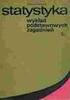 Wykład 2: Grupowanie danych (szeregi statystyczne) + porady dotyczące analizy danych w programie STATISTICA Dobór metody prezentacji danych Dobór metody prezentacji danych zależy od: charakteru danych
Wykład 2: Grupowanie danych (szeregi statystyczne) + porady dotyczące analizy danych w programie STATISTICA Dobór metody prezentacji danych Dobór metody prezentacji danych zależy od: charakteru danych
Zajęcia: VBA TEMAT: VBA PROCEDURY NUMERYCZNE Metoda bisekcji i metoda trapezów
 Zajęcia: VBA TEMAT: VBA PROCEDURY NUMERYCZNE Metoda bisekcji i metoda trapezów W ramach zajęć oprogramujemy jedną, wybraną metodę numeryczną: metodę bisekcji numerycznego rozwiązywania równania nieliniowego
Zajęcia: VBA TEMAT: VBA PROCEDURY NUMERYCZNE Metoda bisekcji i metoda trapezów W ramach zajęć oprogramujemy jedną, wybraną metodę numeryczną: metodę bisekcji numerycznego rozwiązywania równania nieliniowego
Informatyka dla klas I wykresy funkcji
 2013 mgr Jerzy Wałaszek I LO w Tarnowie Informatyka dla klas I wykresy funkcji Prezentowane materiały są przeznaczone dla uczniów szkół ponadgimnazjalnych. Autor artykułu: mgr Jerzy Wałaszek, wersja1.0
2013 mgr Jerzy Wałaszek I LO w Tarnowie Informatyka dla klas I wykresy funkcji Prezentowane materiały są przeznaczone dla uczniów szkół ponadgimnazjalnych. Autor artykułu: mgr Jerzy Wałaszek, wersja1.0
Instrukcja właściwego wykonania wykresów na zajęcia dydaktyczne.
 Instrukcja właściwego wykonania wykresów na zajęcia dydaktyczne. 1. Wstęp Opracował: Michał Dyjak, Fizyka II r. Instrukcja dla studentów, opisująca krok po kroku jak prawidłowo sformatować wykres na potrzeby
Instrukcja właściwego wykonania wykresów na zajęcia dydaktyczne. 1. Wstęp Opracował: Michał Dyjak, Fizyka II r. Instrukcja dla studentów, opisująca krok po kroku jak prawidłowo sformatować wykres na potrzeby
Nawigacja po długim dokumencie może być męcząca, dlatego warto poznać następujące skróty klawiszowe
 Zestawienie wydatków rok 2015 1 Wstaw numerację stron. Aby to zrobić przejdź na zakładkę Wstawianie i w grupie Nagłówek i stopka wybierz Numer strony. Następnie określ pozycję numeru na stronie (na przykład
Zestawienie wydatków rok 2015 1 Wstaw numerację stron. Aby to zrobić przejdź na zakładkę Wstawianie i w grupie Nagłówek i stopka wybierz Numer strony. Następnie określ pozycję numeru na stronie (na przykład
Praktyczny Excel. Wykresy i grafika. w Excelu krok po kroku
 Praktyczny Excel Wykresy i grafika w Excelu krok po kroku 5 1 NUMER PRAWNICZY przygotowany przez + OCHRONA DANYCH OSOBOWYCH profesjonalnie i kompleksowo 1 2 + GRATIS 20% GRATIS 30%, tel. 22 518 29 29,
Praktyczny Excel Wykresy i grafika w Excelu krok po kroku 5 1 NUMER PRAWNICZY przygotowany przez + OCHRONA DANYCH OSOBOWYCH profesjonalnie i kompleksowo 1 2 + GRATIS 20% GRATIS 30%, tel. 22 518 29 29,
Spis treści Szybki start... 4 Podstawowe informacje opis okien... 6 Tworzenie, zapisywanie oraz otwieranie pliku... 23
 Spis treści Szybki start... 4 Podstawowe informacje opis okien... 6 Plik... 7 Okna... 8 Aktywny scenariusz... 9 Oblicz scenariusz... 10 Lista zmiennych... 11 Wartości zmiennych... 12 Lista scenariuszy/lista
Spis treści Szybki start... 4 Podstawowe informacje opis okien... 6 Plik... 7 Okna... 8 Aktywny scenariusz... 9 Oblicz scenariusz... 10 Lista zmiennych... 11 Wartości zmiennych... 12 Lista scenariuszy/lista
Podstawowe czynnos ci w programie Excel
 Podstawowe czynnos ci w programie Excel Program Excel to zaawansowana aplikacja do obsługi arkuszy kalkulacyjnych i analizy danych, jednak aby w pełni wykorzystać jej możliwości, należy najpierw poznać
Podstawowe czynnos ci w programie Excel Program Excel to zaawansowana aplikacja do obsługi arkuszy kalkulacyjnych i analizy danych, jednak aby w pełni wykorzystać jej możliwości, należy najpierw poznać
Wprowadzenie do MS Excel
 Wprowadzenie do MS Excel Czym jest Excel? Excel jest programem umożliwiającym tworzenie tabel, a także obliczanie i analizowanie danych. Należy do typu programów nazywanych arkuszami kalkulacyjnymi. W
Wprowadzenie do MS Excel Czym jest Excel? Excel jest programem umożliwiającym tworzenie tabel, a także obliczanie i analizowanie danych. Należy do typu programów nazywanych arkuszami kalkulacyjnymi. W
BIBLIOGRAFIA W WORD 2007
 BIBLIOGRAFIA W WORD 2007 Ćwiczenie 1 Tworzenie spisu literatury (bibliografii) Word pozwala utworzyć jedną listę główną ze źródłami (cytowanymi książkami czy artykułami), która będzie nam służyć w różnych
BIBLIOGRAFIA W WORD 2007 Ćwiczenie 1 Tworzenie spisu literatury (bibliografii) Word pozwala utworzyć jedną listę główną ze źródłami (cytowanymi książkami czy artykułami), która będzie nam służyć w różnych
TABELE I WYKRESY W EXCELU I ACCESSIE
 TABELE I WYKRESY W EXCELU I ACCESSIE 1. Tabele wykonane w Excelu na pierwszych ćwiczeniach Wielkość prób samce samice wiosna/lato 12 6 jesień 6 7 zima 10 9 Średni ciężar osobnika SD ciężaru osobnika samce
TABELE I WYKRESY W EXCELU I ACCESSIE 1. Tabele wykonane w Excelu na pierwszych ćwiczeniach Wielkość prób samce samice wiosna/lato 12 6 jesień 6 7 zima 10 9 Średni ciężar osobnika SD ciężaru osobnika samce
PODSTAWY OBSŁUGI ARKUSZA KALKULACYJNEGO
 PODSTAWY OBSŁUGI ARKUSZA KALKULACYJNEGO 1. Wstęp Arkusz kalkulacyjny jest programem służącym do wykonywania wszelkiego rodzaju obliczeń matematycznych, statystycznych, finansowych, tworzenia zestawień,
PODSTAWY OBSŁUGI ARKUSZA KALKULACYJNEGO 1. Wstęp Arkusz kalkulacyjny jest programem służącym do wykonywania wszelkiego rodzaju obliczeń matematycznych, statystycznych, finansowych, tworzenia zestawień,
Żurek INFOBroker. Szkolenia warsztaty konsultacje MS Excel. www.excel.jzurek.com. tel. 601 517 216
 Żurek INFOBroker Szkolenia warsztaty konsultacje MS Excel www.excel.jzurek.com tel. 601 517 216 MS Excel szkolenie dla początkujących i laików (program ramowy): o zastosowanie i budowa programu - do czego
Żurek INFOBroker Szkolenia warsztaty konsultacje MS Excel www.excel.jzurek.com tel. 601 517 216 MS Excel szkolenie dla początkujących i laików (program ramowy): o zastosowanie i budowa programu - do czego
TABELE I WYKRESY W EXCELU I ACCESSIE
 TABELE I WYKRESY W EXCELU I ACCESSIE Adresowanie w Excelu A B C D 1 A1 $B1 C$1 $D$1 2 3 A B C D 1 15 =A1 2 =$A1 3 =A$1 4 =$A$1 Przesunąć w dół, w bok i w dół i bok Przekopiować w dół, w bok i w dół i bok
TABELE I WYKRESY W EXCELU I ACCESSIE Adresowanie w Excelu A B C D 1 A1 $B1 C$1 $D$1 2 3 A B C D 1 15 =A1 2 =$A1 3 =A$1 4 =$A$1 Przesunąć w dół, w bok i w dół i bok Przekopiować w dół, w bok i w dół i bok
Formuły formułom funkcji adresowania odwoływania nazwy Funkcja SUMA argumentami SUMA
 Formuły Dzięki formułom Excel jest potężnym narzędziem wykonującym na bieżąco skomplikowane obliczenia. Bez nich byłby jedynie martwą tabelą rozciągniętą na wiele kolumn i wierszy, taką pokratkowaną komputerową
Formuły Dzięki formułom Excel jest potężnym narzędziem wykonującym na bieżąco skomplikowane obliczenia. Bez nich byłby jedynie martwą tabelą rozciągniętą na wiele kolumn i wierszy, taką pokratkowaną komputerową
Trik 1 Formatowanie przenoszone z wykresu na wykres
 :: Trik 1. Formatowanie przenoszone z wykresu na wykres :: Trik 2. Dostosowanie kolejności danych w tabeli przestawnej :: Trik 3. Wyznaczanie najmniejszej wartości z pominięciem liczb ujemnych :: Trik
:: Trik 1. Formatowanie przenoszone z wykresu na wykres :: Trik 2. Dostosowanie kolejności danych w tabeli przestawnej :: Trik 3. Wyznaczanie najmniejszej wartości z pominięciem liczb ujemnych :: Trik
MS Excell 2007 Kurs podstawowy Filtrowanie raportu tabeli przestawnej
 MS Excell 2007 Kurs podstawowy Filtrowanie raportu tabeli przestawnej prowadzi: dr inż. Tomasz Bartuś Kraków: 2008 04 04 Przygotowywanie danych źródłowych Poniżej przedstawiono zalecenia umożliwiające
MS Excell 2007 Kurs podstawowy Filtrowanie raportu tabeli przestawnej prowadzi: dr inż. Tomasz Bartuś Kraków: 2008 04 04 Przygotowywanie danych źródłowych Poniżej przedstawiono zalecenia umożliwiające
Wykresy. Informatyka Arkusz kalkulacyjny Excel dla WINDOWS. Excel. cz.4. Wykresy. Wykresy. Wykresy. Wykresy
 Zespół Szkół Agrotechnicznych i Ogólnokształcących im.józefa Piłsudskiego w śywcu Excel Informatyka Arkusz kalkulacyjny Excel dla WINDOWS cz.4 Najlepszym sposobem prezentacji danych jest prezentacja graficzna.
Zespół Szkół Agrotechnicznych i Ogólnokształcących im.józefa Piłsudskiego w śywcu Excel Informatyka Arkusz kalkulacyjny Excel dla WINDOWS cz.4 Najlepszym sposobem prezentacji danych jest prezentacja graficzna.
Zadanie 8. Dołączanie obiektów
 Zadanie 8. Dołączanie obiektów Edytor Word umożliwia dołączanie do dokumentów różnych obiektów. Mogą to być gotowe obiekty graficzne z galerii klipów, równania, obrazy ze skanera lub aparatu cyfrowego.
Zadanie 8. Dołączanie obiektów Edytor Word umożliwia dołączanie do dokumentów różnych obiektów. Mogą to być gotowe obiekty graficzne z galerii klipów, równania, obrazy ze skanera lub aparatu cyfrowego.
Sposób tworzenia tabeli przestawnej pokażę na przykładzie listy krajów z podstawowymi informacjami o nich.
 Tabele przestawne Tabela przestawna to narzędzie służące do tworzenia dynamicznych podsumowań list utworzonych w Excelu lub pobranych z zewnętrznych baz danych. Raporty tabeli przestawnej pozwalają na
Tabele przestawne Tabela przestawna to narzędzie służące do tworzenia dynamicznych podsumowań list utworzonych w Excelu lub pobranych z zewnętrznych baz danych. Raporty tabeli przestawnej pozwalają na
Co nowego w wersji 3.7 programu Invest for Excel
 Co nowego w wersji 3.7 programu Invest for Excel Copyright Datapartner Oy 2014 1 Spis treści Wygląd... 3 Dla których wersji Microsoft Excel program jest objęty wsparciem?... 3 Kod programu z podpisem cyfrowym...
Co nowego w wersji 3.7 programu Invest for Excel Copyright Datapartner Oy 2014 1 Spis treści Wygląd... 3 Dla których wersji Microsoft Excel program jest objęty wsparciem?... 3 Kod programu z podpisem cyfrowym...
Program szkoleniowy. 16 h dydaktycznych (12 h zegarowych) NAZWA SZCZEGÓŁY CZAS. Skróty dostępu do narzędzi
 Program szkoleniowy Microsoft Excel Poziom Podstawowy 16 h dydaktycznych (12 h zegarowych) NAZWA SZCZEGÓŁY CZAS 1. Skróty klawiszowe Skróty do przeglądania arkusza Skróty dostępu do narzędzi Skróty dotyczące
Program szkoleniowy Microsoft Excel Poziom Podstawowy 16 h dydaktycznych (12 h zegarowych) NAZWA SZCZEGÓŁY CZAS 1. Skróty klawiszowe Skróty do przeglądania arkusza Skróty dostępu do narzędzi Skróty dotyczące
Trik 1 Podsumowanie kwot występujących w co drugim wierszu
 :: Trik 1. Podsumowanie kwot występujących w co drugim wierszu :: Trik 2. Rozmiar kolumny arkusza w milimetrach :: Trik 3. Blokada obszaru roboczego arkusza :: Trik 4. Dostęp do róŝnych skoroszytów za
:: Trik 1. Podsumowanie kwot występujących w co drugim wierszu :: Trik 2. Rozmiar kolumny arkusza w milimetrach :: Trik 3. Blokada obszaru roboczego arkusza :: Trik 4. Dostęp do róŝnych skoroszytów za
